Lenovo ideacentre B40-30, ideacentre B40-70, ideacentre B40-45, ideacentre B50-30, ideacentre B50-30 Touch User Guide [sl]
...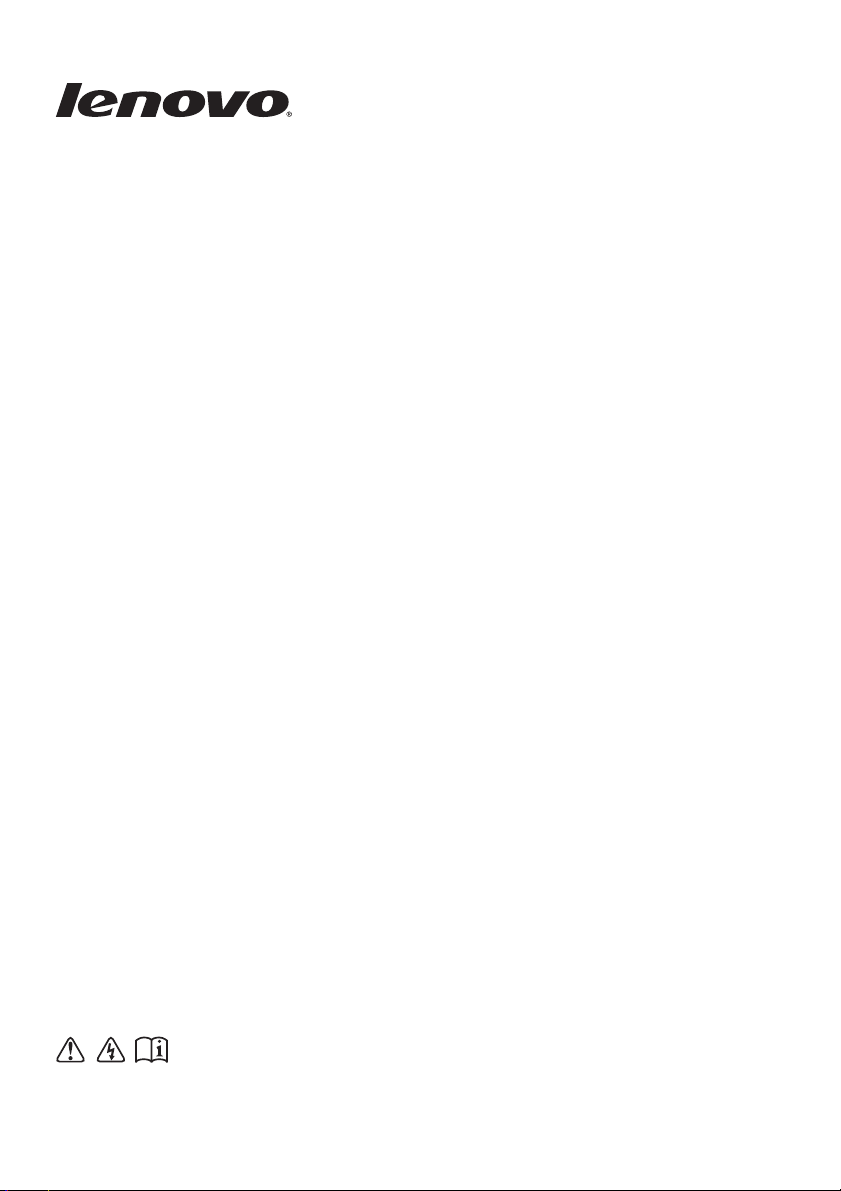
LenovoLenovo
B40/B50/N40/N50
Priročnik za uporabnike
Pred prvo uporabo računalnika preberite varnostna navodila in
pomembne nasvete v priloženih priročnikih.
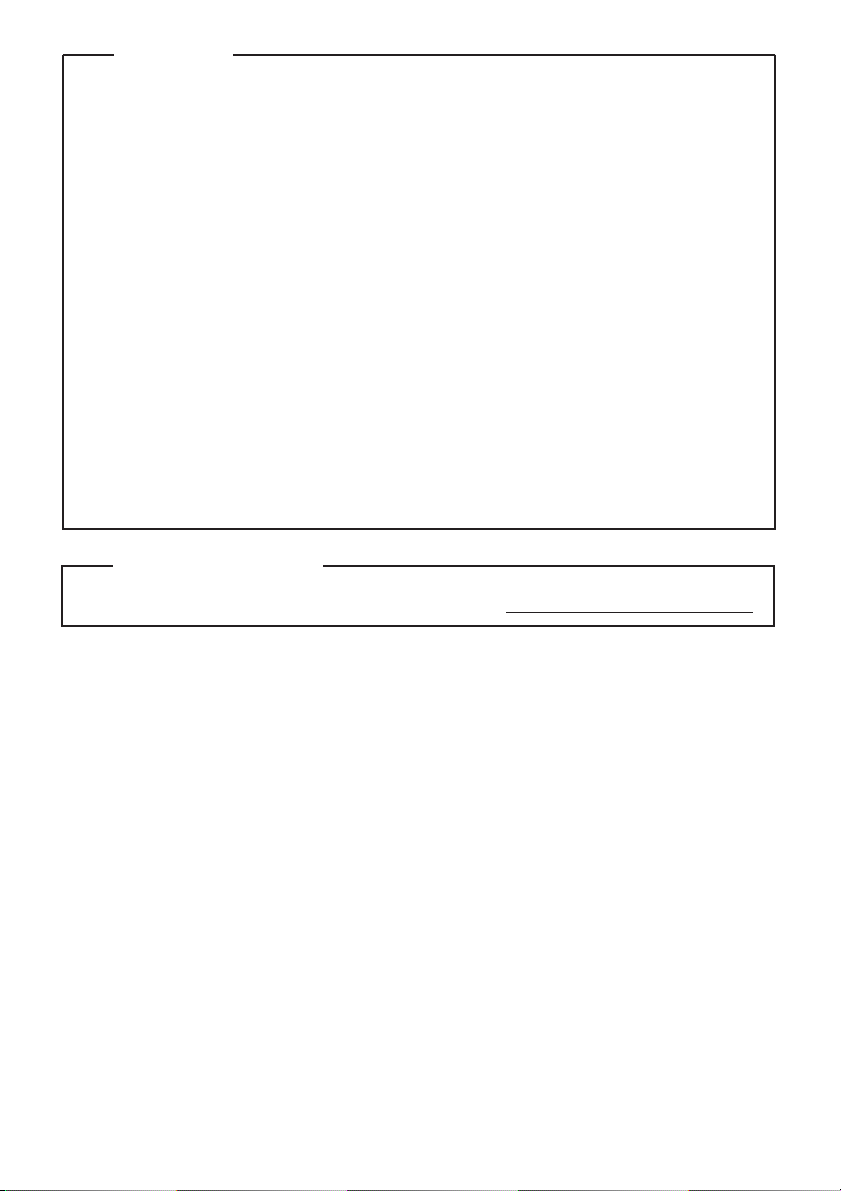
Opombe
•
Pred uporabo izdelka obvezno najprej preberite Priročnik za varnost in
splošne informacije Lenovo.
•
V nekaterih navodilih v tem priročniku je morda predvideno, da
uporabljate sistem Windows® 8.1. Če uporabljate drug operacijski
sistem Windows, bodo nekateri postopki morda nekoliko drugačni.
Če uporabljate druge operacijske sisteme, nekateri postopki morda ne
veljajo za vas.
•
Funkcije, opisane v tem priročniku, so skupne vsem modelom.
Nekatere funkcije morda niso na voljo v vašem računalniku in/ali vaš
računalnik morda premore funkcije, ki v tem priročniku niso opisane.
•
Slike v tem priročniku prikazujejo model Lenovo B50-70, če ni
navedeno drugače.
•
Slike v tem priročniku se morda razlikujejo od dejanskega izdelka.
Prosimo, da upoštevate dejanski izdelek.
Upravno obvestilo
•
Za podrobnosti glejte Priročniki na naslovu hp://support.lenovo.com.
Prva izdaja (december 2014)
© Avtorske pravice Lenovo 2014.
OBVESTILO O OMEJITVI ALI ODPOVEDI PRAVIC: Če prejemate podatke ali programsko opremo,
ki sodi v okvir pogodbe z Upravo za splošne storitve ZDA (GSA), je uporaba, reprodukcija ali razkritje
predmet omejitev, določenih v pogodbi št. GS-35F-05925.
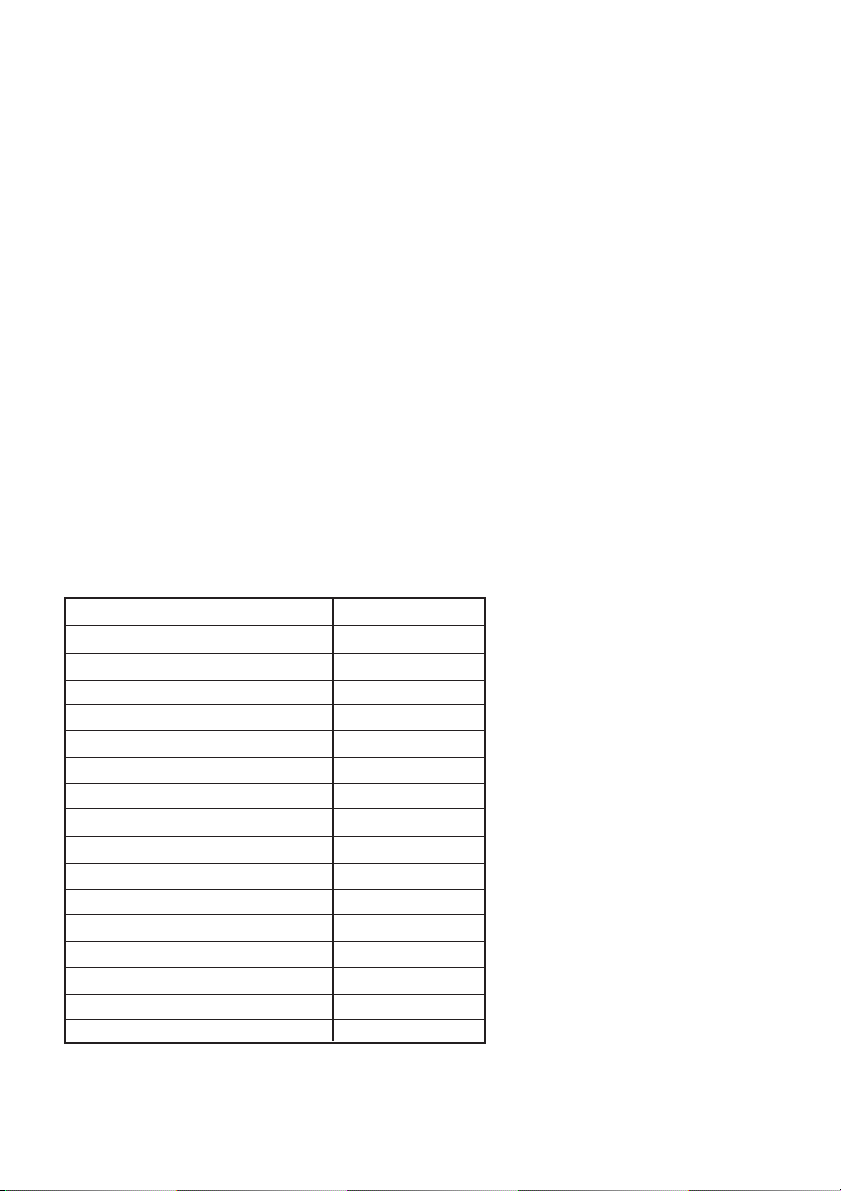
Lenovo
Priročnik za uporabnike
Navodila in tehnični podatki v tem priročniku veljajo za naslednje prenosne
računalnike Lenovo, če ni navedeno drugače.
Ime modela MT
Lenovo B40-30 20390, 80F1
Lenovo B40-70 20392, 80F3
Lenovo B40-45 20394, 80F5
Lenovo B50-30 20382, 80ES
Lenovo B50-30 Touch 20383, 80ET
Lenovo B50-70 20384, 80EU
Lenovo B50-45 20388, 80F0
Lenovo N40-30 20460, 80H4
Lenovo N40-70 20462, 80H6
Lenovo N50-70 20439, 80HA
Lenovo N40-45 20461, 80H5
Lenovo N50-45 20441, 80HC
Lenovo B40-80 20395, 80F6, 80LS
Lenovo B50-80 20386, 80EW, 80LT
Lenovo N40-80 20463, 80H7
Lenovo N50-80 20440, 80HB
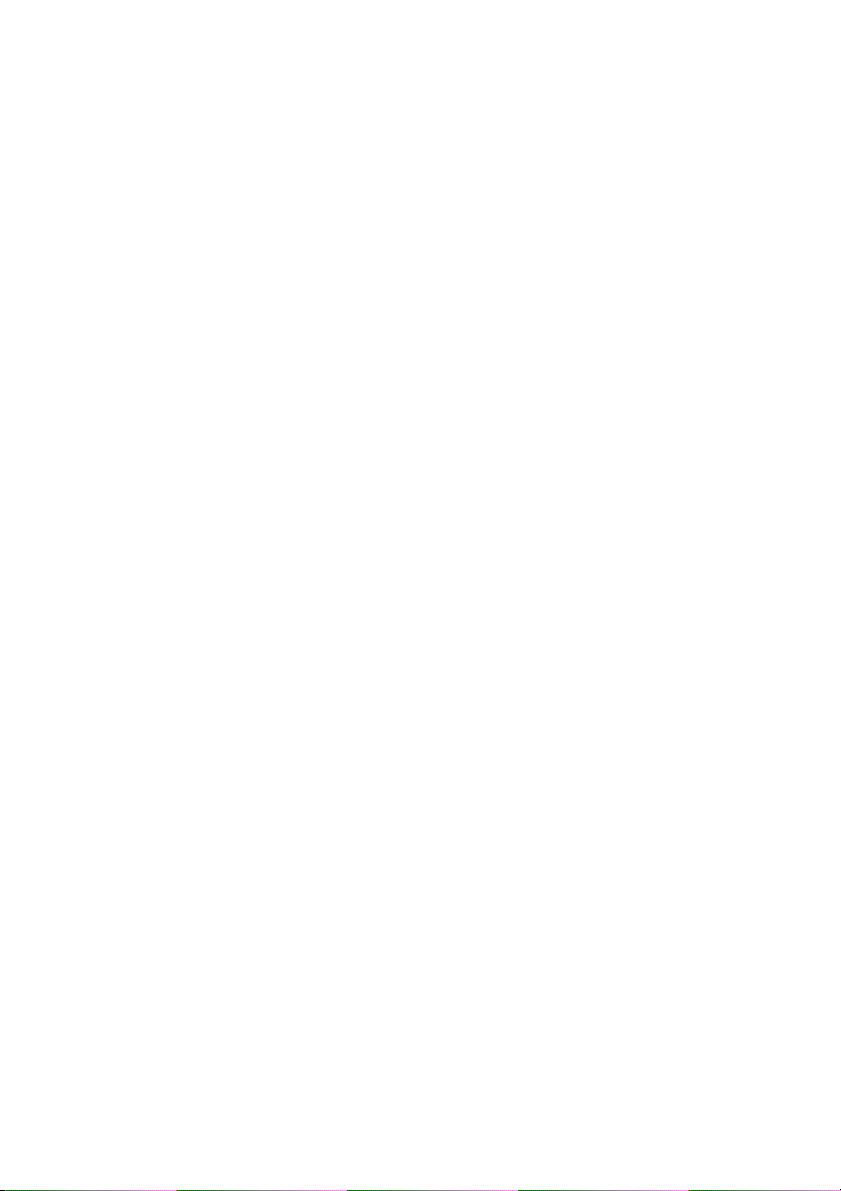
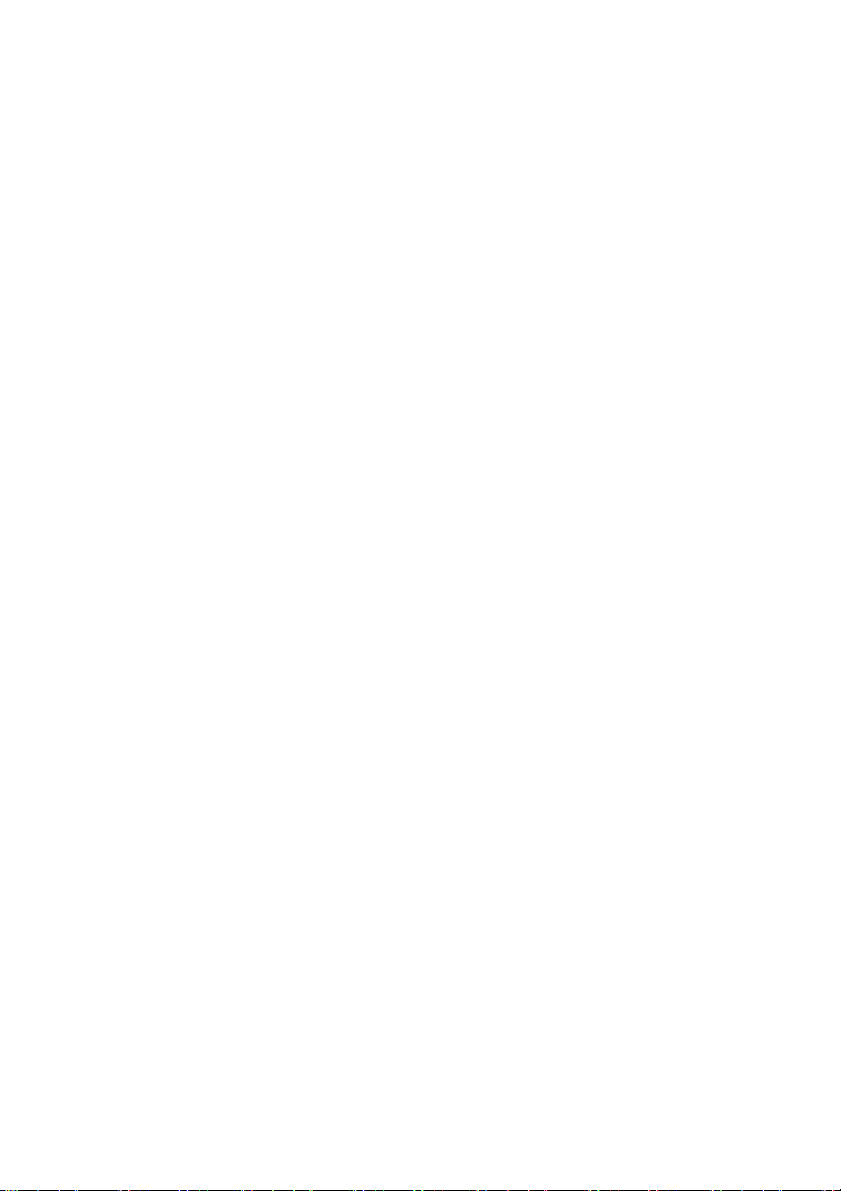
Kazalo
1. poglavje Spoznavanje računalnika ...................................................1
Pogled od zgoraj..........................................................................................................1
Pogled z leve................................................................................................................6
Pogled z desne...........................................................................................................10
Pogled od spredaj......................................................................................................12
Pogled od spodaj.......................................................................................................14
2. poglavje Učenje osnov.....................................................................15
Začetno konfiguriranje operacijskega sistema......................................................15
Preklop v način spanja ali zaustavitev sistema.....................................................15
Povezovanje na brezžično omrežje.........................................................................18
Pomoč in podpora.....................................................................................................19
Vmesniki operacijskega sistema (za operacijski sistem Windows 8.1) .............20
Čarobni gumbi in vrstica s čarobnimi gumbi (za operacijski sistem
Windows 8.1) .............................................................................................................21
3. poglavje Sistem Lenovo OneKey Recovery...................................23
4. poglavje Odpravljanje težav.............................................................25
Pogosto zastavljena vprašanja.................................................................................25
Odpravljanje težav....................................................................................................28
Dodatek A. Navodila za CRU-je ...........................................................32
Zamenjava akumulatorja. ........................................................................................33
Zamenjava trdega diska...........................................................................................34
Zamenjava pomnilnika.............................................................................................37
Zamenjava kartice za brezžično lokalno omrežje.................................................40
Zamenjava optičnega pogona .................................................................................42
Zamenjava tipkovnice ..............................................................................................44
Blagovne znamke..................................................................................47
i
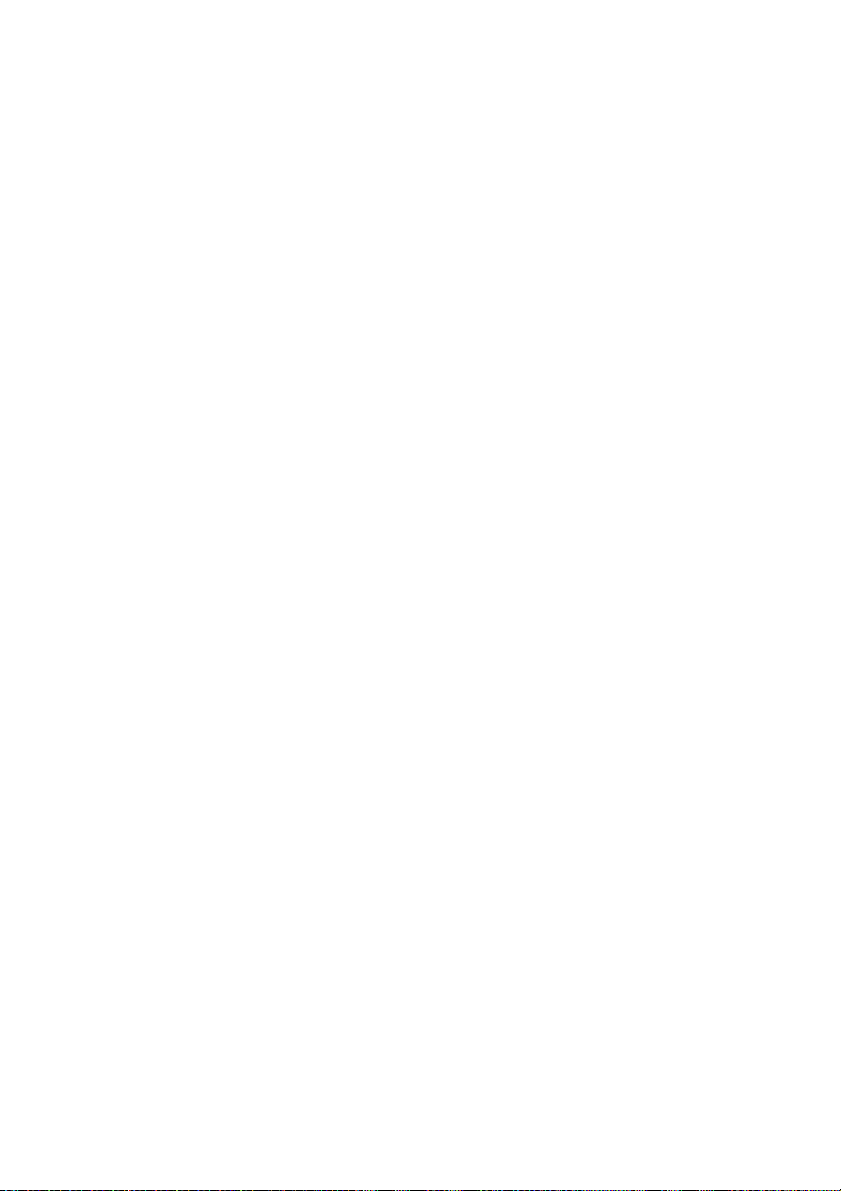
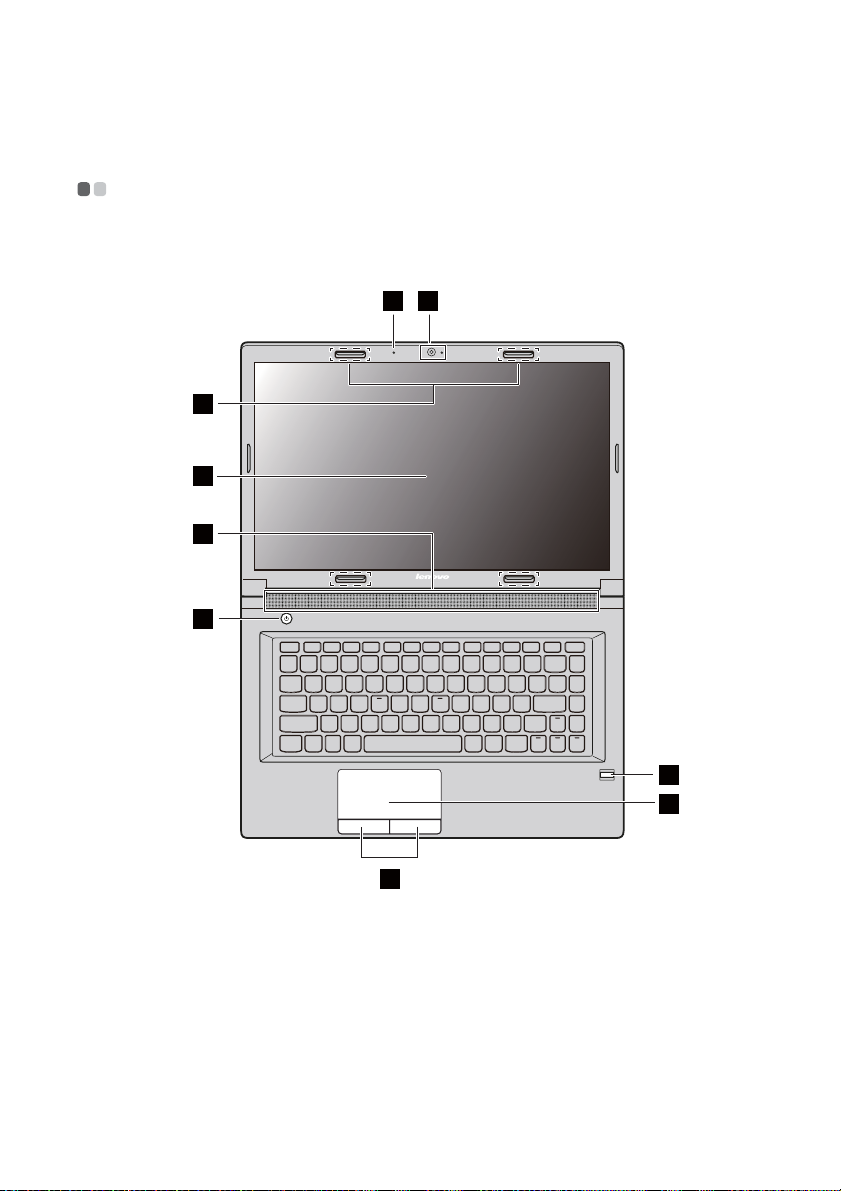
1. poglavje Spoznavanje računalnika
Pogled od zgoraj - - - - - - - - - - - - - - - - - - - - - - - - - - - - - - - - - - - - - - - - - - - - - - - - - - - - - - - - - - - - - - - - - - - - - - - - - - - - - - - - - - - - - - - - - - - - - -
B40-30/N40-30/B40-70/N40-70/B40-45/N40-45/B40-80/N40-80
1
2
3
4
5
6
7
8
9
1
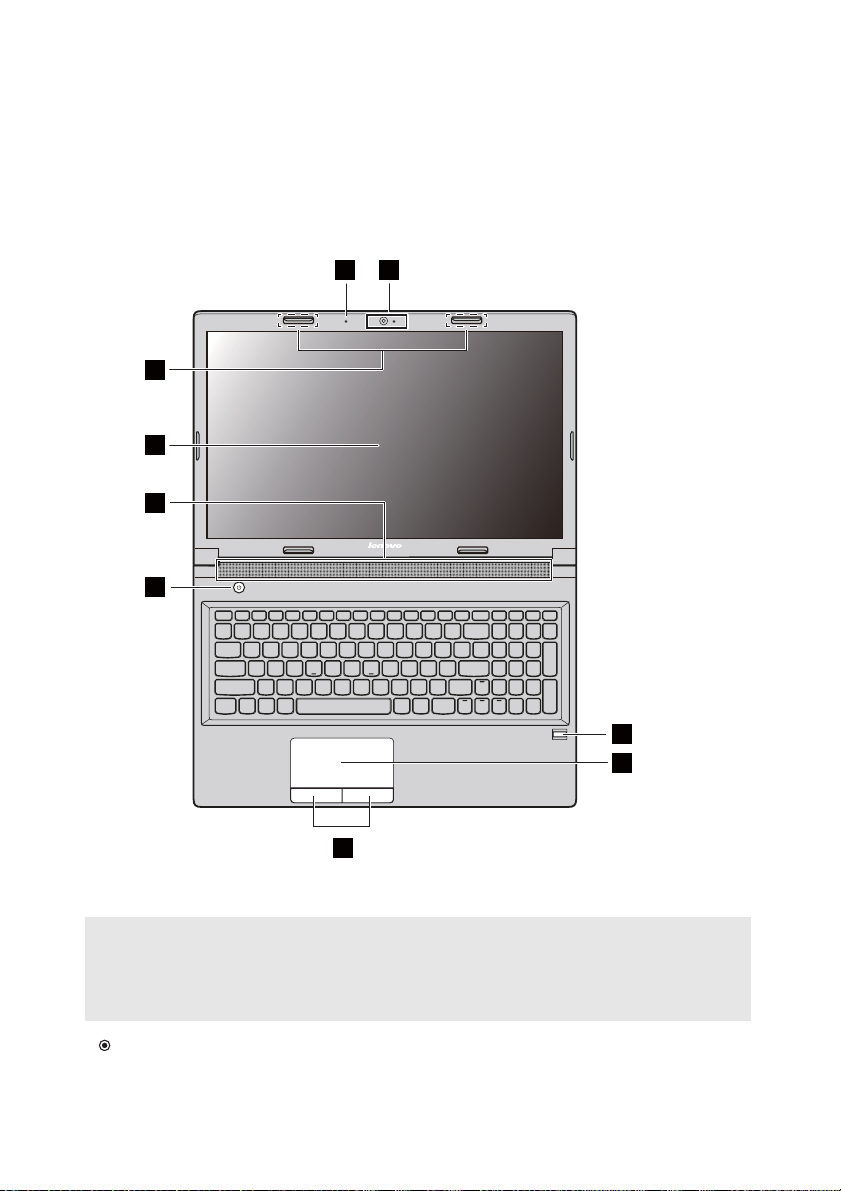
1. poglavje Spoznavanje računalnika
B50-30/B50-30 Touch/B50-70/N50-70/B50-45/N50-45/B50-80/
N50-80
1
2
3
4
5
6
9
Opomba:
• Deli s črtkano črto označujejo dele, ki od zunaj niso vidni.
• Slike v tem priročniku se morda razlikujejo od dejanskega izdelka. Prosimo,
upoštevajte dejanski izdelek.
Opozorilo:
• Plošče zaslona ne odprite za več kot 130 stopinj. Pri zapiranju plošče zaslona pazite,
da med ploščo zaslona in tipkovnico ne pustite pisal ali drugih predmetov.
V nasprotnem primeru lahko poškodujete zaslon.
2
7
8
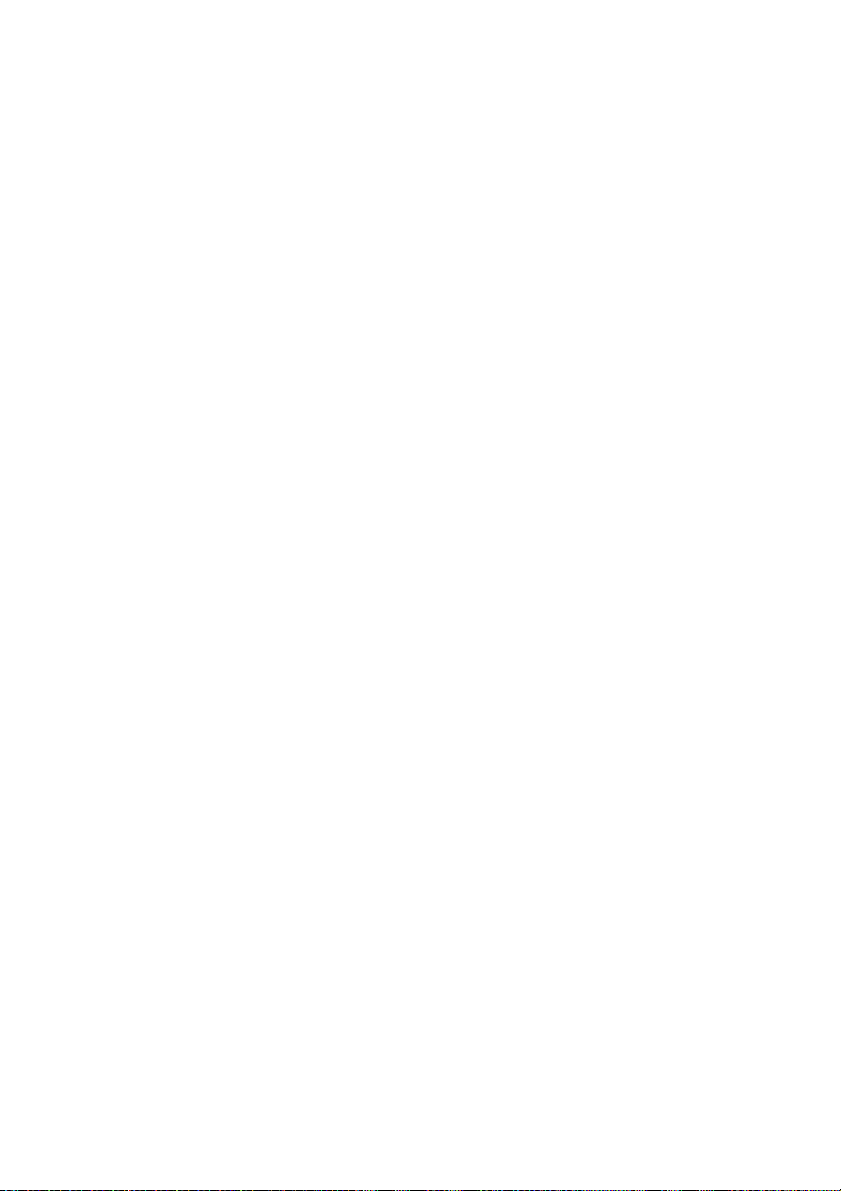
1. poglavje Spoznavanje računalnika
a
Vgrajena kamera
(samo nekateri modeli)
ib
Vgrajen mikrofon
(samo nekateri modeli)
c
Brezžični anteni
(samo nekateri modeli)
d
Zaslon
e
Zvočniki
f
Tipka za vklop
g
Bralnik prstnih odtisov
(samo nekateri modeli)
h
Sledilna ploščica
i
Tipke sledilne ploščice
Uporabite jo za video komunikacijo ali fotografiranje.
Uporablja se za videokonference, zvočne komentarje
ali zvočne posnetke.
Omogočata povezavo z vmesnikom za brezžično
omrežje za pošiljanje in prejemanje brezžičnih
radijskih signalov.
Omogoča slikovni prikaz.
Predvajajo zvoke.
Če želite vklopiti računalnik, pritisnite to tipko.
Registrira prstne odtise, ki se lahko uporabljajo kot
gesla za zaščito računalnika.
Izvaja enake funkcije kot običajna miška.
Povlecite prst po sledilni ploščici v tisto smer,
v katero želite premakniti kazalko.
Leva in desna tipka sledilne ploščice izvajata enake
funkcije kot leva in desna tipka pri običajni miški.
3
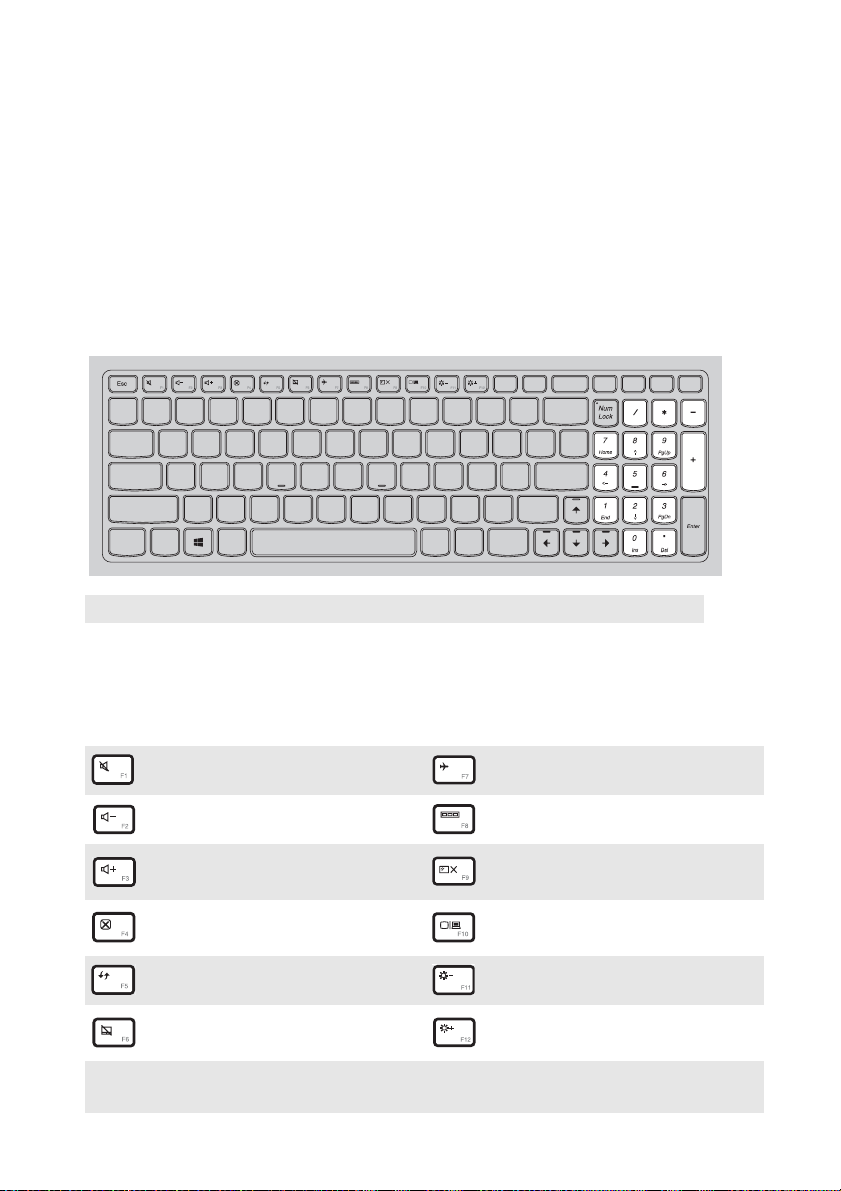
1. poglavje Spoznavanje računalnika
Uporaba tipkovnice
Računalnik ima v običajno tipkovnico vgrajeno številsko tipkovnico,
bližnjične tipke in funkcijske tipke.
Številska tipkovnica (velja za serijo B50/N50)
Tipkovnica ima ločeno številsko tipkovnico. Tipkovnico omogočite ali
onemogočite tako, da pritisnete tipko Num Lock.
PgUp
Insert PrtSc Delete
Fn
Opomba: Indikator zaklepa številk sveti, kadar je številska tipkovnica omogočena.
Home End
Pause Break S crLk SysRq
Bližnjične tipke
Nekatere sistemske nastavitve lahko hitro odprete z ustreznimi bližnjičnimi
tipkami.
PgDn
Izklopi/vklopi zvok.
:
Zmanjša glasnost.
:
Poveča glasnost.
:
Zapre trenutno aktivno okno.
:
Osveži namizje ali trenutno okno.
:
Aktivira/deaktivira sledilno
:
ploščico.
Opomba: Če način HotKey Mode v nastavitvah BIOS-a preklopite iz Omogočen v
Onemogočen, boste morali pritisniti tipko Fn sočasno z ustrezno bližnjično tipko.
Omogoči/onemogoči način letala.
:
Preklopi aktivni program.
:
Vklopi in izklopi osvetlitev
:
ozadja LCD-zaslona.
Predvaja vsebino prek
:
priključenega zaslona.
Zmanjša svetlost zaslona.
:
Poveča svetlost zaslona.
:
4
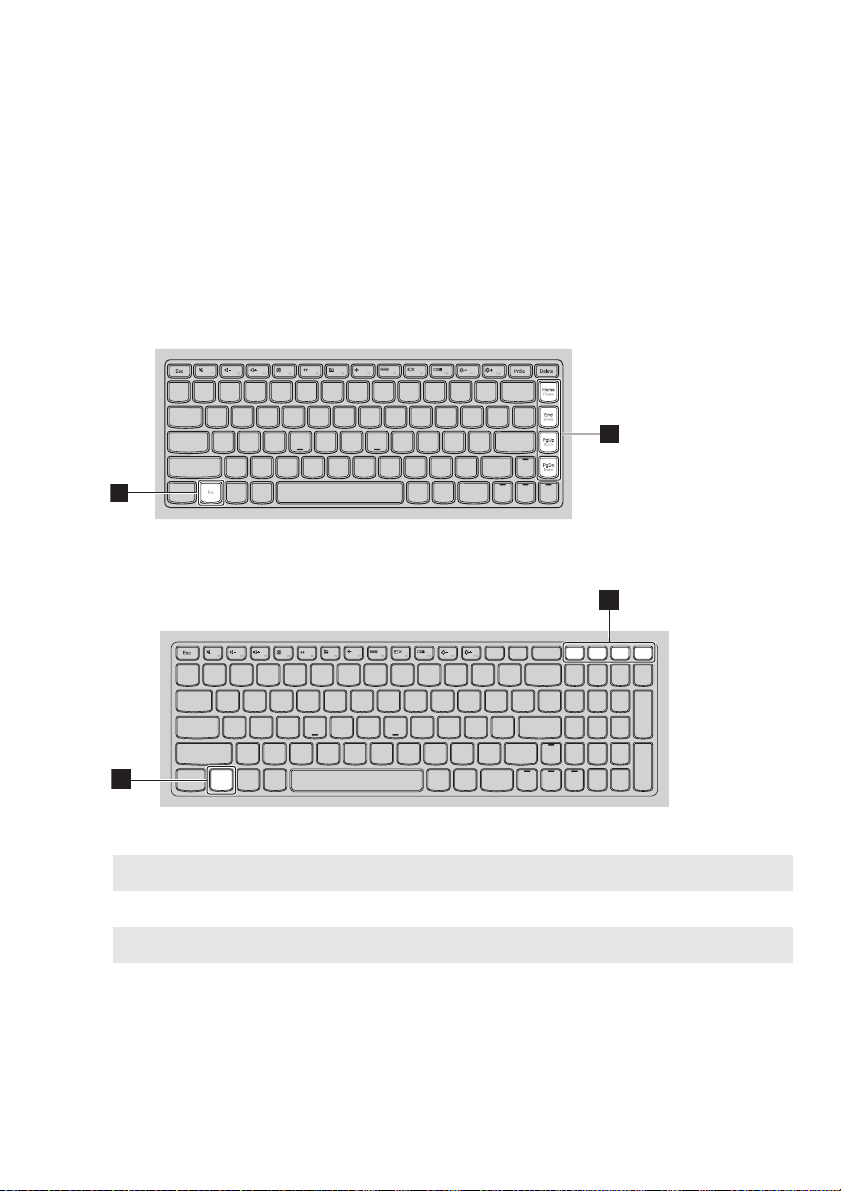
Kombinacije funkcijskih tipk
1. poglavje Spoznavanje računalnika
Kombinacije funkcijskih tipk uporabite tako, da pritisnete tipko Fn ,
nato pa pritisnete eno od funkcijskih tipk .
b
a
B40-30/N40-30/B40-70/N40-70/B40-45/N40-45/B40-80/N40-80:
2
1
B50-30/B50-30 Touch/B50-70/N50-70/B50-45/N50-45/B50-80/N50-80:
2
PgUp
Insert PrtSc Delete
1
Fn
Home End
Pause Break ScrLk SysRq
PgDn
Sledi kratek uvod v kombinacije funkcijskih tipk.
Fn + Home:
Fn + End:
Fn + PgUp:
Fn + PgDn:
Vklopi funkcijo premora.
Vklopi funkcijo preloma.
Aktivira/deaktivira funkcijo drsenja.
Vklopi funkcijo prepisovanja.
5
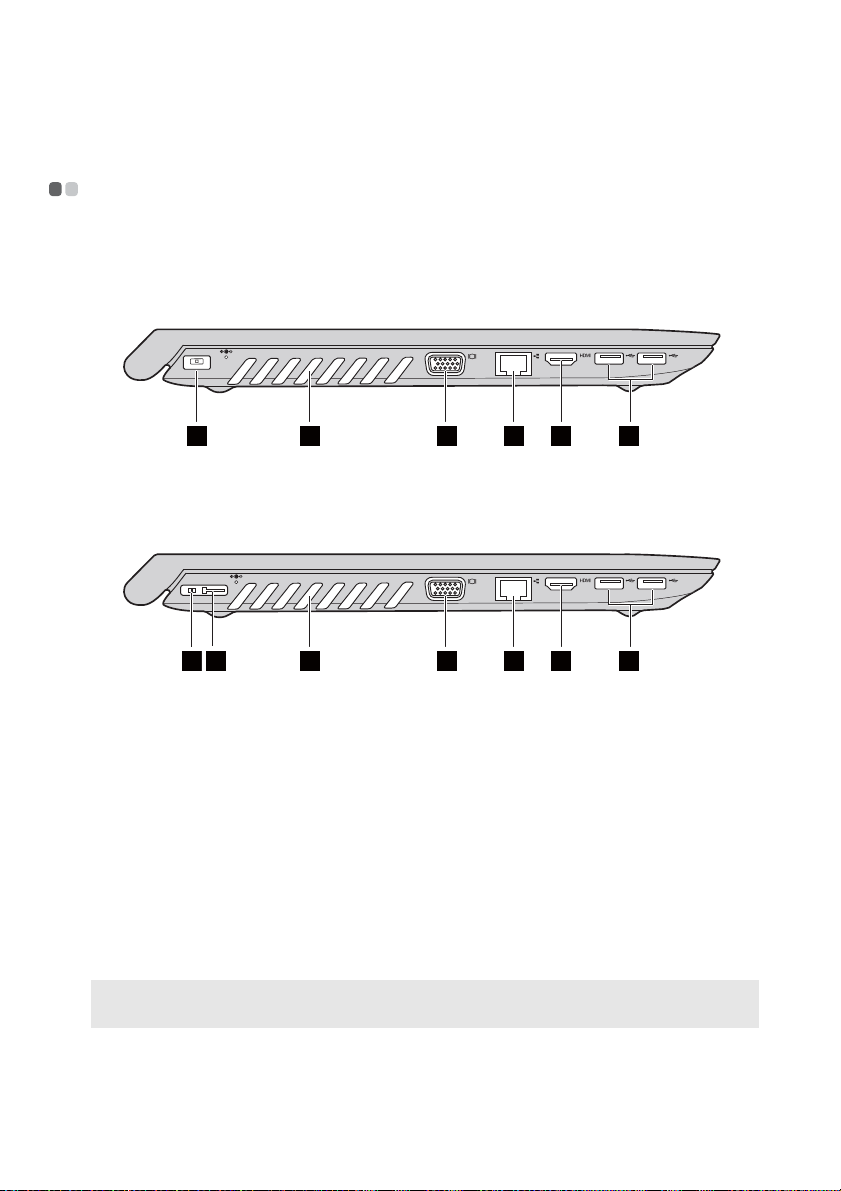
1. poglavje Spoznavanje računalnika
Pogled z leve - - - - - - - - - - - - - - - - - - - - - - - - - - - - - - - - - - - - - - - - - - - - - - - - - - - - - - - - - - - - - - - - - - - - - - - - - - - - - - - - - - - - - - - - - - - - - - - - - - - - - - - -
B40-30/N40-30/B40-70/N40-70/B40-45/N40-45/B50-30/B50-30
Touch/B50-45/N50-45/B40-80/N40-80
1 3
4 5
6 7
B50-70/N50-70/B50-80/N50-80
1 3
a
Vtičnica za napajalnik
b
Priključek Lenovo
OneLink
(samo nekateri modeli)
Za priklop napajalnika.
Kadar je v vtičnico za napajalnik priključen
napajalnik, se računalnik napaja preko napajalnika
in akumulator se polni. Kadar je v priključek
4 5
Lenovo OneLink priključena podprta priklopna
postaja ThinkPad OneLink, postaja omogoča
razširitev zmogljivosti računalnika, obenem pa se
računalnik napaja in akumulator polni.
Če želite uporabiti priključek Lenovo OneLink,
morate s priključka Lenovo OneLink najprej
odstraniti pokrov.
Opomba: Pokrova ne odvrzite. Ko priključka Lenovo OneLink ne uporabljate, pokrov
ponovno namestite na priključek Lenovo OneLink.
6 72
6
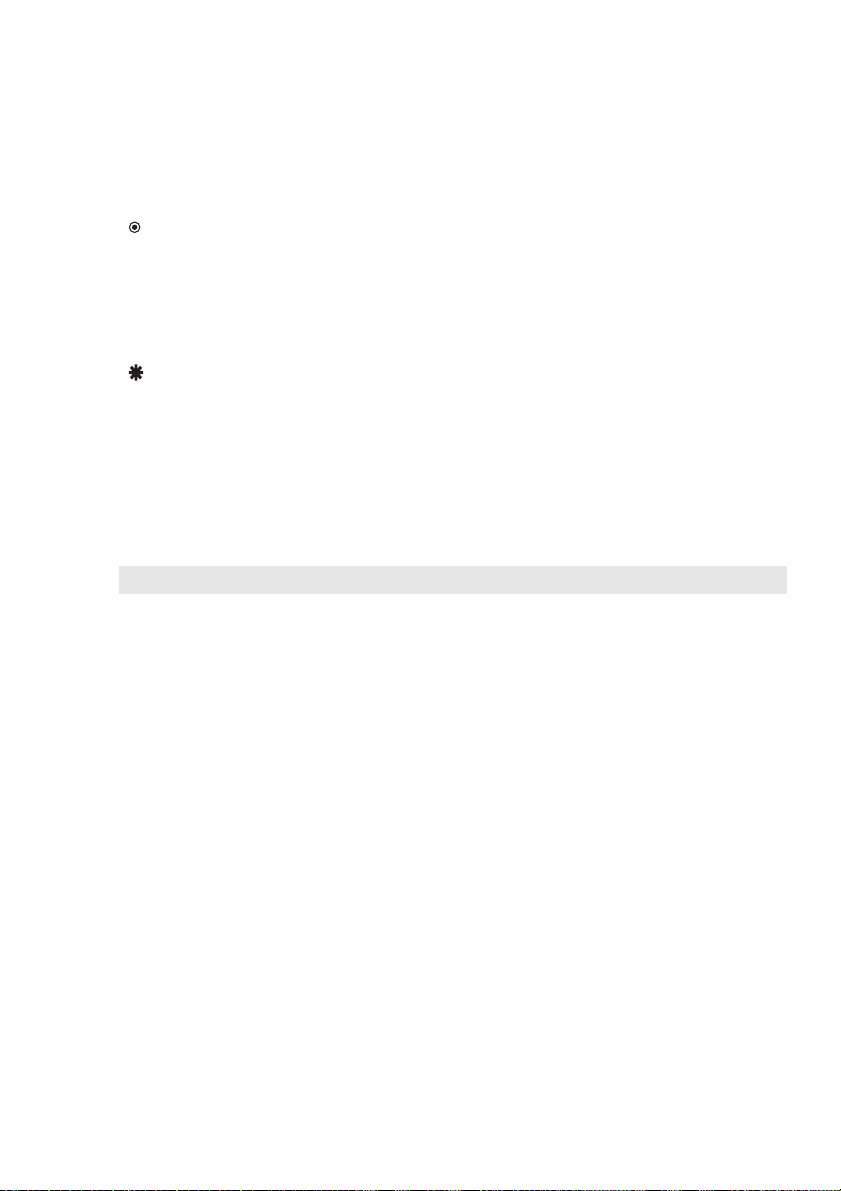
1. poglavje Spoznavanje računalnika
c
Prezračevalne reže
Opozorilo:
• Poskrbite, da nobena prezračevalna reža ne bo blokirana, saj se lahko računalnik pregreje.
d
Vrata VGA
Omogočajo odvajanje notranje toplote.
Omogočajo povezavo z zunanjimi napravami
za prikaz.
e
Vrata RJ-45
f
Vrata HDMI
Nevarnost:
• V vrata Ethernet ne priključujte telefonskega kabla, da se izognete električnemu
udaru. V ta vrata lahko priključite samo kabel Ethernet.
Omogoča povezavo računalnika na omrežje Ethernet.
Omogočajo povezavo naprave z vhodno napravo
HDMI, kot sta TV ali zaslon.
g
Vrata USB 3.0 ali vrata
USB 2.0
Omogočajo povezavo z napravami USB.
Za podrobnosti glejte »Povezovanje naprav USB« na
strani 8.
Opomba: Priključek USB 3.0 je združljiv z različico USB 1.1, 2.0 in 3.0.
7
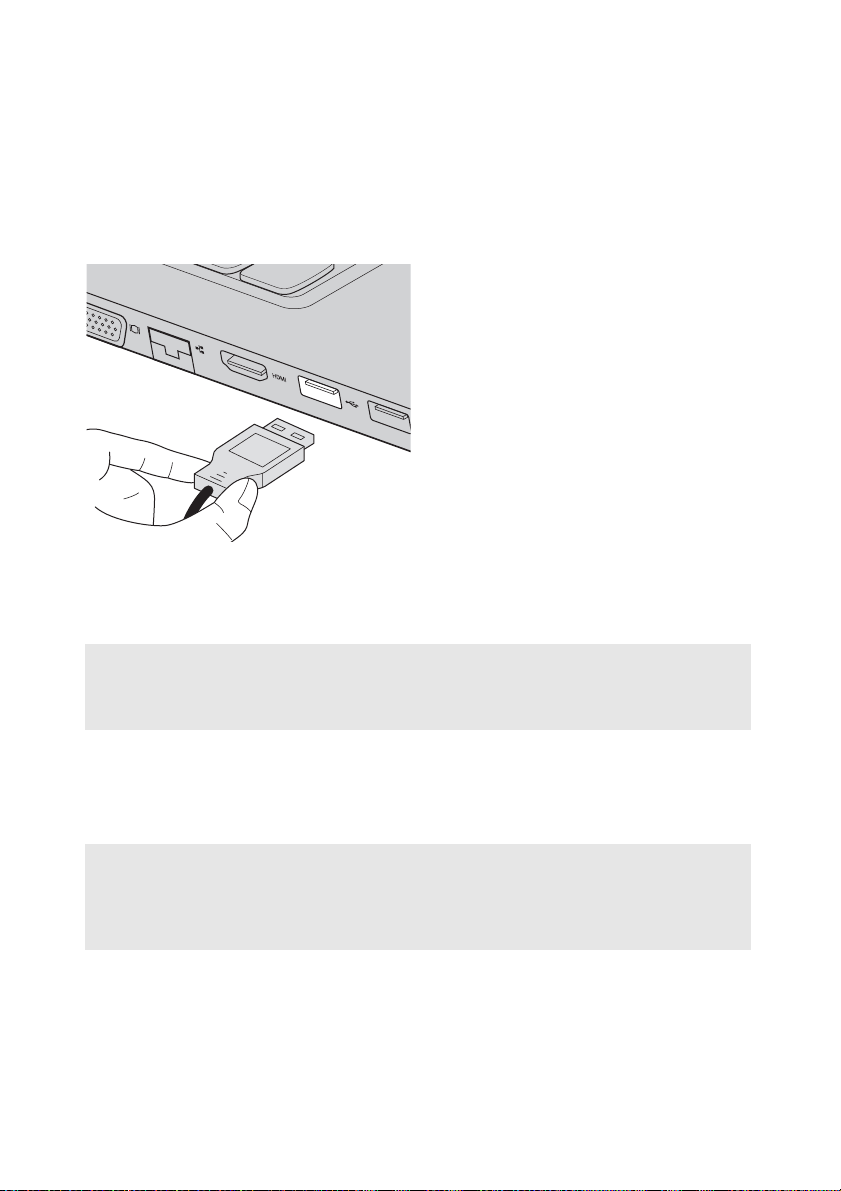
1. poglavje Spoznavanje računalnika
Povezovanje naprav USB
Napravo USB lahko priključite na računalnik tako, da jo vstavite v vtikač
USB (tip A) v vrata USB na vašem računalniku.
Ko napravo USB prvič priklopite v določena vrata USB, sistem Windows
samodejno namesti gonilnik za to napravo. Ko je gonilnik nameščen,
lahko odklopite in znova priklopite napravo, ne da bi pri tem morali opraviti
dodatne korake.
Opomba: Sistem Windows običajno zazna na novo povezano napravo, ko jo priklopite,
in nato samodejno namesti gonilnik zanjo. Toda za nekatere naprave morate
gonilnik namestiti, preden priključite napravo. Pred priključevanjem preverite
dokumentacijo, ki jo je priložil proizvajalec naprave.
Preden izključite USB-napravo za shranjevanje, se prepričajte, da je
računalnik dokončal izmenjavo podatkov s to napravo. Kliknite ikono
Varno odstrani strojno opremo in izvrzi medij v območju za obvestila na
namizju sistema Windows, da odstranite napravo, preden jo odstranite.
Opomba:
• Če vaša naprava USB uporablja napajalni kabel, napravo pred priklopom priključite v
napajanje. V nasprotnem primeru naprava morda ne bo prepoznana.
• Ko je računalnik v načinu spanja, lahko za bujenje računalnika uporabite tipkovnico
namesto miške.
8
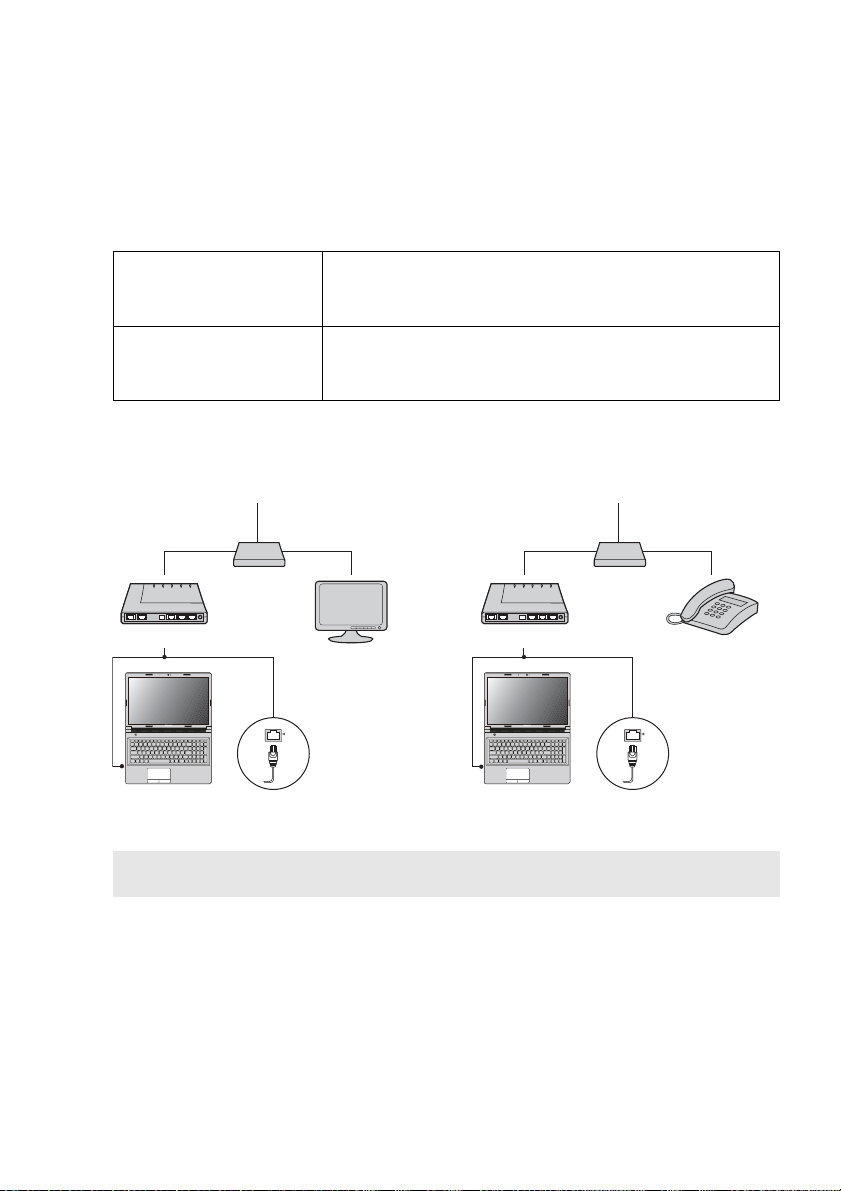
1. poglavje Spoznavanje računalnika
Povezovanje na brezžično omrežje
Žične povezave so zanesljiv in varen način za povezavo računalnika z
internetom.
Kabel Kabelske internetne storitve zahtevajo uporabo
kabelskega modema, priključenega na rezidenčno
kabelsko televizijsko linijo.
DSL DSL je družina povezanih tehnologij, ki gospodinjstvom
in majhnim podjetjem prek običajnih telefonskih linij
zagotavlja dostop do omrežja z visoko hitrostjo.
Povezave strojne opreme:
Kabli DSL
Televizijski kabel
Razdeljevalec *
Kabelski modem *
*
* Ni priložena.
Opomba: Zgornji diagrami so samo za referenco. Dejanski načini povezave so lahko
drugačni.
*
Modem DSL *
Razdeljevalec *
Telefonska linija
*
Konfiguracija programske opreme
Za podrobnosti o konfiguraciji računalnika se posvetujte s ponudnikom
internetnih storitev (ISP).
*
9
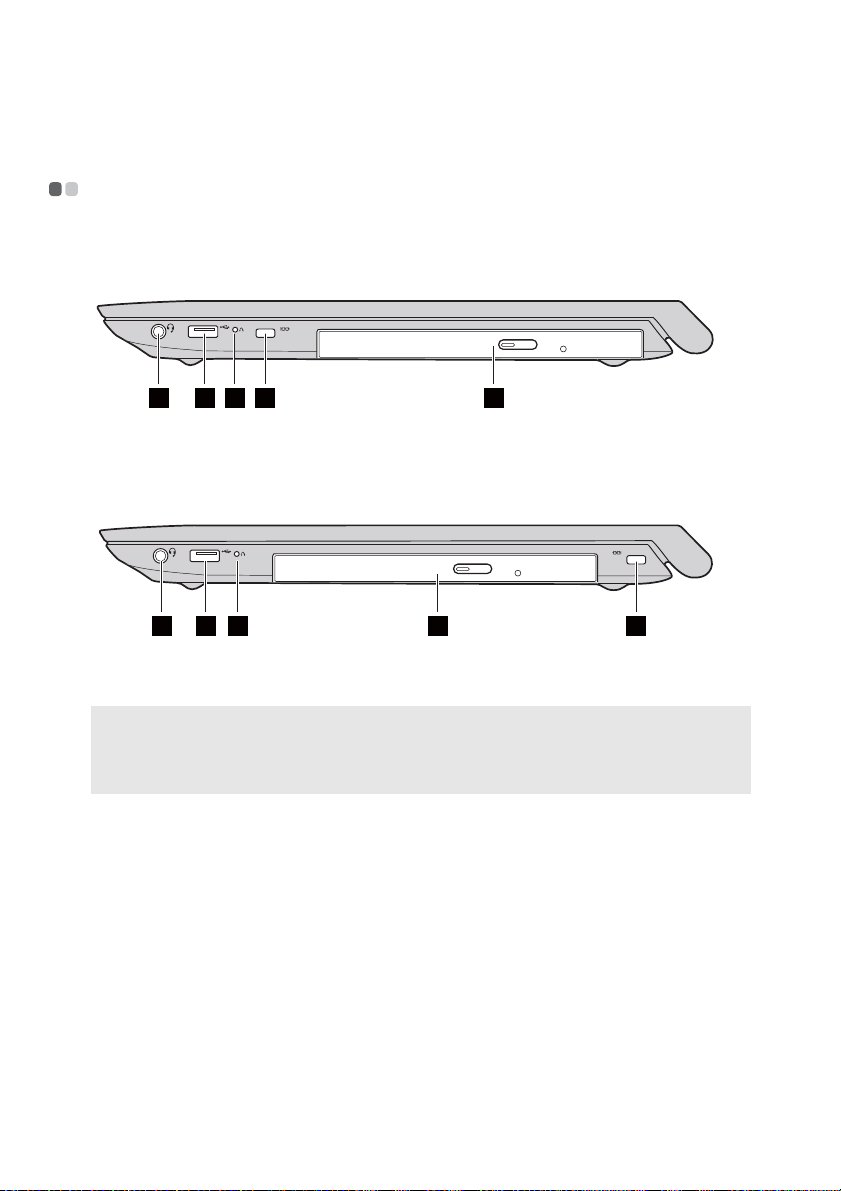
1. poglavje Spoznavanje računalnika
c
Pogled z desne - - - - - - - - - - - - - - - - - - - - - - - - - - - - - - - - - - - - - - - - - - - - - - - - - - - - - - - - - - - - - - - - - - - - - - - - - - - - - - - - - - - - - - - - - - - - - - - - - -
B40-30/N40-30/B40-70/N40-70/B40-45/N40-45/B40-80/N40-80:
1 2 3 4 5
B50-30/B50-30 Touch/B50-70/N50-70/B50-45/N50-45/B50-80/N50-80:
5
a
Kombinirana
1 2 3
Omogoča priklop slušalk.
zvočna vtičnica
Opomba:
• Kombinirana zvočna vtičnica ne podpira običajnih mikrofonov.
• Če so priključene slušalke ali slušalke z mikrofonom drugega izdelovalca, zaradi
različnih industrijskih standardov snemanje morda ne bo podprto.
b
10
Vrata USB
Tipka Novo
Omogočajo povezavo z napravami USB.
Za podrobnosti glejte »Povezovanje naprav USB« na
strani 8.
Ko je računalnik izklopljen, pritisnite to tipko, da
zaženete Lenovo OneKey Recovery System oz. za
normalen zagon, ali za dostop do nastavitev BIOS oz.
do zagonskega menija.
4
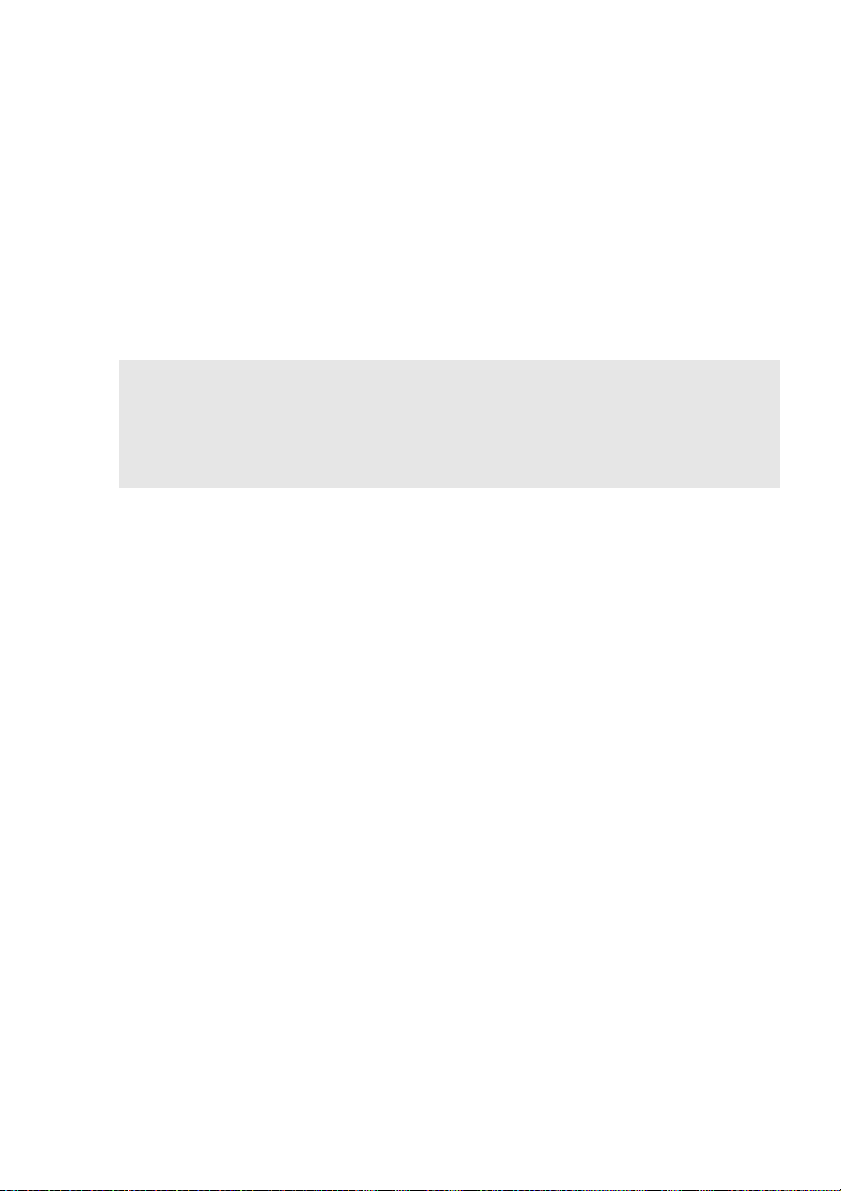
1. poglavje Spoznavanje računalnika
d
Reža za ključavnico
Kensington
Tukaj pritrdite varnostno ključavnico (ni priložena),
da računalnik zaščitite pred krajo ali nepooblaščeno
uporabo.
Na računalnik lahko pritrdite varnostno ključavnico,
da preprečite odvzem računalnika brez vašega
dovoljenja. Za podrobnosti o namestitvi varnostne
ključavnice glejte navodila, priložena varnostni
ključavnici, ki ste jo kupili.
Opomba:
• Pred nakupom katerega koli varnostnega izdelka preverite, da je združljiv s to vrsto
varnostne ključavnice.
• Odgovorni ste za oceno, izbor in uporabo naprav za zaklepanje in varnostnih funkcij.
Družba Lenovo ne podaja nobenega komentarja, presoje ali garancije glede delovanja,
kakovosti ali zmogljivosti naprav za zaklepanje in varnostnih funkcij.
e
Optični pogon
Bere/zapisuje optične diske.
(samo nekateri
modeli)
11

1. poglavje Spoznavanje računalnika
Pogled od spredaj - - - - - - - - - - - - - - - - - - - - - - - - - - - - - - - - - - - - - - - - - - - - - - - - - - - - - - - - - - - - - - - - - - - - - - - - - - - - - - - - - - - - - - - - -
12
a
Indikatorji stanja sistema
b
Reža za pomnilniško
kartico
Za podrobnosti glejte »Indikatorji stanja
sistema« na strani 12.
Omogoča vnos pomnilniških kartic
(ni priložena). Za podrobnosti glejte
»Uporaba pomnilniških kartic (ni priložena)«
na strani 13.
Indikatorji stanja sistema
Indikatorji stanja sistema prikazujejo trenutno stanje vašega računalnika.
Indikator stanja baterije
• Zelena: Akumulator je napolnjen od 20 % do 100 %, napajalnik pa ni
priključen na računalnik, ali pa je akumulator napolnjen od 80 % do 100 %
in je napajalnik priključen na računalnik.
• Utripajoča zelena: Akumulator je napolnjen od 20 % do 80 % in napajalnik
je priključen na računalnik oziroma računalnik je v načinu spanja.
• Rumena: Akumulator je napolnjen od 5 % do 20 % in napajalnik ni
priključen na računalnik.
• Utripajoča rumena: Akumulator je napolnjen 20 % ali manj in v računalnik
je priključen napajalnik.
• Ne sveti: Akumulator je odstranjen ali pa je akumulator napolnjen 5 % ali
manj in napajalnik ni priključen na računalnik oziroma računalnik je
izklopljen ali v načinu hibernacije.
12

1. poglavje Spoznavanje računalnika
Indikator pogona trdega diska
Ko ta indikator sveti, trdi disk bere ali zapisuje podatke.
Opozorilo:
• Ko indikator sveti, računalnika ne preklapljajte v stanje spanja oz. ga ne izklapljajte.
• Ko indikator sveti, računalnika ne premikajte. Nenaden fizični udarec lahko povzroči
napake pogona trdega diska.
Uporaba pomnilniških kartic (ni priložena)
Računalnik podpira naslednje vrste pomnilniških kartic:
• kartice Secure Digital (SD)
• kartice Secure Digital High Capacity (SDHC)
• kartice SD eXtended Capacity (SDXC)
• MultiMediaCard (MMC)
Opozorilo:
• V režo lahko vstavite samo eno kartico.
• Ta bralnik kartic ne podpira naprav SDIO (npr. SDIO Bluetooth in podobnih).
Vstavljanje pomnilniške kartice
Pomnilniško kartico potisnite v režo, dokler ne zaslišite klika.
Opomba: Če je računalniku priložena nadomestna kartica, na kartico pritisnite in jo
odstranite, preden boste vstavili pomnilniško kartico.
Odstranjevanje pomnilniške kartice
1
Pomnilniško kartico potisnite v režo, da zaslišite klik.
2
Previdno izvlecite pomnilniško kartico iz reže za pomnilniško kartico.
Opozorilo:
• Preden odstranite pomnilniško kartico, jo onemogočite z ukazom Varno odstrani
strojno opremo in izvrzi medij, da se izognete poškodbam podatkov.
13

1. poglavje Spoznavanje računalnika
Pogled od spodaj - - - - - - - - - - - - - - - - - - - - - - - - - - - - - - - - - - - - - - - - - - - - - - - - - - - - - - - - - - - - - - - - - - - - - - - - - - - - - - - - - - - - - - - - - - - -
31 2
1
a
Zapah akumulatorja – ročni
b
Akumulator
c
Zapah akumulatorja – vzmetni
d
Pokrov spodnje odprtine
2
4
Drži akumulator na mestu.
Zagotavlja električno napajanje za
računalnik.
Drži akumulator na mestu.
Pod njim so pogon trdega diska,
pomnilniški modul in kartica
mini-PCI Express.
14

2. poglavje Učenje osnov
Začetno konfiguriranje operacijskega sistema - - - - - - - - - - - - - - - - - - - - - - - -
Ko boste operacijski sistem uporabljali prvič, ga boste morda morali
konfigurirati. Proces konfiguracije lahko vključuje spodnje postopke:
• Sprejemanje licenčne pogodbe za končnega uporabnika
• Konfiguracija internetne povezave
• Registracija operacijskega sistema
• Ustvarjanje uporabniškega računa
Preklop v način spanja ali zaustavitev sistema - - - - - - - - - - - - - - - - - - - - - -
Ko končate z delom na računalniku, ga lahko preklopite v način spanja ali pa
ga izklopite.
Preklop v način spanja
Če ne boste pri računalniku krajši čas, ga preklopite v spanje. Ko je računalnik
v načinu spanja, ga lahko na preprost način prebudite in se tako izognete
postopku vnovičnega zagona.
Če želite računalnik preklopiti v način spanja, naredite nekaj od naslednjega:
• Zaprite zaslon.
• Pritisnite tipko za vklop.
• Glede na operacijski sistem izvedite naslednje.
Za operacijski sistem Windows 7:
Kliknite Start Spanje.
Za operacijski sistem Windows 8.1:
Odprite čarobne gumbe, izberite Nastavitve
Spanje.
Opozorilo:
• Preden računalnik premaknete, počakajte, da indikator stanja baterije začne utripati
zeleno (kar označuje, da je računalnik v načinu spanja). Če računalnik premaknete,
medtem ko se trdi disk vrti, lahko s tem trdi disk poškodujete in izgubite podatke.
Napajanje
Če želite računalnik prebuditi, naredite nekaj od naslednjega:
• Pritisnite tipko za vklop.
• Pritisnite tipko Fn na tipkovnici.
15

2. poglavje Učenje osnov
Zaustavitev računalnika
Če računalnika ne boste uporabljali dlje časa, ga izklopite.
Če želite izklopiti računalnik:
• Za operacijski sistem Windows 7:
Kliknite Start Zaustavitev.
• Za operacijski sistem Windows 8.1:
Odprite vrstico s čarobnimi gumbi in izberite Nastavitve S →
Napajanje → Zaustavitev sistema.
16

2. poglavje Učenje osnov
• Z desnim gumbom miške kliknite gumb Začetek v spodnjem levem kotu in
izberite Zaustavitev sistema ali izpis → Zaustavitev sistema.
•Na začetnem zaslonu kliknite in izberite Zaustavitev sistema.
Opomba: Postopek je odvisen od nastavitev BIOS, glejte dejanski izdelek.
17

2. poglavje Učenje osnov
Povezovanje na brezžično omrežje - - - - - - - - - - - - - - - - - - - - - - - - - - - - - - - - - - - - - - - -
Aktiviranje brezžične povezave
Za vzpostavitev povezave z brezžičnim omrežjem naredite naslednje:
1
Preverite, ali je način letala izklopljen. Če je način letala vklopljen,
pritisnite bližnjično tipko F7 (
2
Oglejte si brezžična omrežja, ki so na voljo.
• Za operacijski sistem Windows 7:
V območju za obvestila Windows kliknite ikono stanja povezave z
brezžičnim omrežjem. Prikazal se bo seznam brezžičnih omrežij.
• Za operacijski sistem Windows 8.1:
Odprite vrstico s čarobnimi gumbi in izberite Nastavitve .
Prikazal se bo seznam brezžičnih omrežij, ki so na voljo.
3
Kliknite ime omrežja na seznamu in izberite Poveži.
Opomba: Za vzpostavitev povezave z nekaterimi omrežji potrebujete varnostni ključ ali geslo.
Če se želite povezati s katerim od teh omrežij, vprašajte omrežnega skrbnika ali
ponudnika internetnih storitev (ISP) za varnostni ključ ali geslo.
), da ga izklopite.
Konfiguracija programske opreme
O podrobnostih konfiguracije računalnika se posvetujte s ponudnikom
internetnih storitev (ISP) in si oglejte pomoč sistema Windows.
18

2. poglavje Učenje osnov
Pomoč in podpora
- - - - - - - - - - - - - - - - - - - - - - - - - - - - - - - - - - - - - - - - - - - - - - - - - - - - - - - - - - - - - - - - - - - - - - - - - - - - - - - - - - - - - - - - - -
Za vprašanja o uporabi operacijskega sistema Windows si oglejte Pomoč in
podporo za sistem Windows. Za dostop do datoteke Pomoč in podpora za
Windows:
• Za operacijski sistem Windows 7:
Kliknite Start Pomoč in podpora.
• Za operacijski sistem Windows 8.1:
- Odprite vrstico s čarobnimi gumbi in izberite Nastavitve; nato v meniju
Nastavitve izberite Pomoč.
- Pritisnite tipke Windows + Fn + F1 ali Fn + F1.
Datoteko Pomoč in podpora za Windows lahko preberete v računalniku.
Če kliknete katero od povezav v razdelku Raziskuj naprej, lahko poiščete
tudi pomoč in podporo v spletu.
Opomba: Sistem Windows 8.1 ponuja tudi aplikacijo Pomoč + Namigi. Najdete jo na
začetnem zaslonu, omogoča pa vam, da se seznanite z novimi funkcijami sistema
Windows 8.1.
19

2. poglavje Učenje osnov
Vmesniki operacijskega sistema (za operacijski sistem Windows 8.1)
Operacijski sistem Windows 8.1 vsebuje dva glavna uporabniška vmesnika:
začetni zaslon in namizje Windows.
Če želite preklopiti z začetnega zaslona na namizje Windows, naredite nekaj
od naslednjega:
•Na začetnem zaslonu izberite ploščico namizja Windows.
• Pritisnite tipki Windows in D.
Če želite preklopiti z namizja na začetni zaslon, naredite nekaj od
naslednjega:
• V vrstici s čarobnimi gumbi izberite Start .
• Pritisnite tipki Windows .
• Pomaknite kazalko v spodnji levi kot in izberite tipko začetnega zaslona.
Začetni zaslon Namizje
- - - - - - - - - - - - - - - - - - - - - - - - - - - - - - - - - - - - - - - - - - - - - - - - - - - - - - - - - - - - - - - - - - - - - - - - - - - - - - - - - - - -
20

2. poglavje Učenje osnov
Čarobni gumbi in vrstica s čarobnimi gumbi (za operacijski sistem Windows 8.1) - - - - - - - - - - - - - - - - - - - - - - - - - - - - - - - - - - - - - -
Čarobni gumbi so gumbi za navigacijo, ki omogočajo hiter dostop do osnovnih
opravil. Med čarobne gumbe spadajo: Iskanje, Skupna raba, Začetek, Naprave
in Nastavitve. Vrstica s čarobnimi gumbi je meni, ki vključuje čarobne gumbe.
Za prikaz vrstice s čarobnimi gumbi morate narediti nekaj od tega:
• Kazalko premaknite v zgornji desni ali spodnji desni kot, da se prikaže
vrstica s čarobnimi gumbi.
• Pritisnite tipki Windows + C.
Čarobni gumb Iskanje
S čarobnim gumbom Iskanje lahko hitro najdete, kar iščete – tudi nastavitve,
datoteke, spletne slike, spletne videoposnetke idr.
21

2. poglavje Učenje osnov
Čarobni gumb Skupna raba
S čarobnim gumbom Skupna raba lahko svojim prijateljem in družabnim
omrežjem pošiljate povezave, fotografije in drugo vsebino, ne da bi zapustili
trenutni program.
Čarobni gumb Začetek
S čarobnim gumbom Začetek hitro odprete začetni zaslon.
Čarobni gumb Naprave
S čarobnim gumbom Naprave se boste lahko povezali z zunanjimi
napravami, kakršne so na primer naprave za predvajanje, tiskanje in
prikazovanje, in vanje pošiljali datoteke.
Čarobni gumb Nastavitve
S čarobnim gumbom Nastavitve boste lahko izvajali osnovna opravila,
na primer nastavili glasnost ali zaustavili računalnik. Poleg tega lahko na
namizju s čarobnim gumbom Nastavitve odprete Nadzorno ploščo.
22

3. poglavje Sistem Lenovo OneKey Recovery
Sistem Lenovo OneKey Recovery je programska oprema za varnostno
kopiranje in obnovitev računalnika. Z njim lahko obnovite sistemsko
particijo v prvotno stanje, če pride do napak v sistemu. Ustvarite lahko tudi
varnostne kopije uporabniških podatkov in jih po potrebi hitro obnovite.
Opomba:
• Sistem OneKey Recovery pri nekaterih modelih ni nameščen. Glejte dejanski izdelek.
• Če je v računalniku vnaprej nameščen operacijski sistem GNU/Linux, sistem OneKey
Recovery ni na voljo.
• Na trdem disku je privzeto ustvarjena skrita particija, ki omogoča uporabo funkcij sistema
OneKey Recovery. Particija je namenjena shranjevanju datotek s posnetkom sistema in
programskih datotek sistema OneKey Recovery. Ta privzeta particija je skrita zaradi
varnostnih razlogov in je razlog, da je na disku manj prostora, kot bi ga bilo sicer.
Varnostno kopiranje sistemske particije
Sistemsko particijo lahko varnostno kopirate v datoteko posnetka.
Za izdelavo varnostne kopije sistemske particije naredite naslednje:
1
Na začetnem zaslonu kliknite OneKey Recovery za zagon sistema
Lenovo One Key Recovery.
2
Kliknite Varnostno kopiranje sistema.
3
Izberite mesto shranjevanja varnostne kopije in kliknite Naprej,
da zaženete izdelavo varnostne kopije.
Opomba:
• Izberete lahko mesto za varnostno kopiranje na lokalnem trdem disku ali v zunanji
pomnilniški napravi.
• Postopek izdelave varnostne kopije lahko traja dlje časa.
• Ta postopek je na voljo le, če se sistem Windows zažene normalno.
Obnovitev
Sistemsko particijo lahko obnovite v prvotno stanje ali v prejšnjo točko
varnostne kopije. Za obnovitev sistemske particije naredite naslednje:
1
Pritisnite tipko Novo ali na začetnem zaslonu kliknite OneKey Recovery,
da zaženete sistem Lenovo OneKey Recovery.
2
Kliknite
Obnovitev sistema
. Računalnik se znova zažene v okolje za obnovitev.
23

3. poglavje Sistem Lenovo OneKey Recovery
3
Po navodilih na zaslonu obnovite sistemsko particijo v prvotno stanje ali
prejšnjo točko varnostne kopije.
Opomba:
• Procesa obnovitve ni mogoče razveljaviti. Pred začetkom postopka obnovitve ustvarite
varnostno kopijo vseh podatkov na sistemski particiji, ki jih želite shraniti.
• Postopek obnovitve lahko traja dlje časa. Zaradi tega morate med postopkom obnovitve v
računalnik priklopiti napajalnik.
• Zgornja navodila upoštevajte, če se sistem Windows zažene normalno.
• Ko je računalnik v stanju hibernacije, lahko zaženete sistem Lenovo OneKey Recovery s
pritiskom na tipko Novo za sistem Windows 7.
Če sistema Windows ni mogoče zagnati, upoštevajte spodnja navodila za
zagon sistema Lenovo OneKey Recovery:
1
Zaustavite računalnik.
2
Pritisnite tipko Novo. V meniju tipke Novo izberite Obnovitev sistema
in pritisnite Enter.
24

4. poglavje Odpravljanje težav
Pogosto zastavljena vprašanja - - - - - - - - - - - - - - - - - - - - - - - - - - - - - - - - - - - - - - - - - - - - - - - - - - - - -
V tem razdelku so navedena pogosto zastavljena vprašanja po kategorijah.
Iskanje informacij
Katere varnostne ukrepe moram upoštevati pri uporabi računalnika?
Priročnik za varnost in splošne informacije Lenovo, ki je priložen vašemu
računalniku, vsebuje varnostne ukrepe, ki se nanašajo na uporabo
računalnika. Ko uporabljate računalnik, preberite in upoštevajte vse ukrepe.
Kje najdem tehnične podatke o strojni opremi računalnika?
Tehn ične podatke o strojni opremi računalnika najdete v tiskanih letakih,
ki so priloženi računalniku.
Kje najdem podatke o garanciji?
Za garancijo, ki se nanaša na računalnik, vključno z garancijskim obdobjem
in vrsto garancijskega servisa, glejte list z omejeno garancijo Lenovo,
priložen računalniku.
Gonilniki in vnaprej nameščena programska oprema
Kje so namestitveni diski za vnaprej nameščeno programsko opremo
(namizno programsko opremo) Lenovo?
Vašem u računalniku niso priloženi namestitveni diski za vnaprej
nameščeno programsko opremo Lenovo. Če želite znova namestiti vnaprej
nameščeno programsko opremo, lahko najdete namestitvene programe na
particiji D trdega diska. Če tam ne najdete namestitvenega programa,
ga lahko prenesete iz spletnega mesta za podporo strankam Lenovo.
Kje najdem gonilnike za različne strojne naprave v računalniku?
Če je bil na vašem sistemu predhodno nameščen operacijski sistem Windows,
družba Lenovo gonilnike za naprave strojne opreme, ki jih potrebujete,
nudi na particiji D vašega trdega diska. Najnovejše gonilnike naprav lahko
prenesete tudi iz spletnega mesta za podporo strankam Lenovo.
25

4. poglavje Odpravljanje težav
Sistem Lenovo OneKey Recovery
Kje se nahajajo diski za obnovitev?
Računalniku niso priloženi diski za obnovitev. Če želite obnoviti sistem na
tovarniške nastavitve, uporabite sistem Lenovo OneKey Recovery.
Kaj naj naredim, če proces izdelave varnostne kopije ne uspe?
Če lahko izdelavo varnostne kopije zaženete, nato pa pride do napake,
poskusite naslednje:
1
Zaprite vse odprte programe, potem znova zaženite postopek izdelave
varnostne kopije.
2
Preverite, ali je ciljni medij okvarjen. Izberite drugo pot in poskusite znova.
Kdaj moram sistem obnoviti na tovarniško stanje?
To funkcijo uporabite, če se operacijski sistem ne zažene. Če imate na sistemski
particiji pomembne podatke, jih pred obnovitvijo varnostno kopirajte.
Nastavitve BIOS
Kaj so nastavitve BIOS?
Nastavitve za BIOS so programska oprema, ki se izvaja v ROM-u.
Njena naloga je sporočiti osnovne informacije o računalniku in omogočati
funkcije za nastavitev zagonskih naprav, varnosti, načina strojne opreme in
drugih lastnih nastavitev.
Kako odprem nastavitve BIOS?
Nastavitve BIOS odprete tako:
1
Zaustavite računalnik.
2
Pritisnite tipko Novo in izberite BIOS Setup (Nastavitve BIOS-a).
Kako spremenim prioritetni vrstni red zagona?
Na voljo sta dve možnosti prioritetnega zagona: UEFI First (Najprej UEFI)
in Legacy First (Najprej Legacy). Če želite spremeniti prioritetni vrstni red
zagona, odprite nastavitve BIOS in v zagonskem meniju Boot nastavite
Boot
Priority bodisi na UEFI First bodisi na Legacy First.
26

4. poglavje Odpravljanje težav
Kdaj moram spremeniti prioritetni vrstni red zagona?
Privzeti vrstni red zagona je UEFI First. Če morate namestiti podedovan
operacijski sistem (to je
sistema) na vaš
računalnik, morate vrstni red zagona spremeniti na Legacy
starejšo različico vašega trenutnega operacijskega
First. Če vrstnega reda zagona ne spremenite, ne morete namestiti
podedovanega operacijskega sistema.
Iskanje pomoči
Kako lahko navežem stik s službo za pomoč strankam?
Glejte »3. poglavje. Pomoč in servisiranje« v Priročniku za varnost in splošne
informacije Lenovo.
27

4. poglavje Odpravljanje težav
Odpravljanje težav - - - - - - - - - - - - - - - - - - - - - - - - - - - - - - - - - - - - - - - - - - - - - - - - - - - - - - - - - - - - - - - - - - - - - - - - - - - - - - - - - - - - - - - -
Težave z zaslonom
Ko vklopim računalnik,
se na zaslonu ne pojavi
ničesar.
Ko vklopim računalnik,
se na praznem zaslonu
pojavi samo bela kazalka.
Ko je računalnik vklopljen,
zaslon postane prazen.
Zaslon je neberljiv ali
popačen
Na zaslonu se pojavijo
nepravilni znaki.
• Če je zaslon prazen, se prepričajte, da je:
- napajalnik povezan z računalnikom, napajalni kabel
pa je priključen v delujočo električno vtičnico;
-računalnik vklopljen. Za potrditev znova pritisnite
tipka za vklop.
- Če uporabljate napajalnik ali akumulator in
indikator stanja akumulatorja sveti, pritisnite tipko
F12 (
• Če ste upoštevali zgornja navodila in je zaslon še
vedno prazen, računalnik odnesite na servis.
• Obnovite varnostne kopije datotek v okolju Windows
ali celotno vsebino trdega diska na izvirno tovarniško
vsebino s sistemom za obnovitev. Če na zaslonu
še vedno vidite zgolj kazalko, računalnik odnesite
na servis.
• Morda je vklopljen ohranjevalnik zaslona ali je
omogočeno upravljanje napajanja. Za izhod iz
ohranjevalnika zaslona ali za preklop iz načina spanja
naredite naslednje:
- Dotaknite se sledilne ploščice.
- Pritisnite katero koli tipko na tipkovnici.
- Pritisnite tipka za vklop.
-Pritisnite F9 ( ), da preverite, ali je osvetlitev
ozadja LCD-zaslona izklopljena.
- Če težave ne odpravite, upoštevajte rešitev naslednje
težave »Zaslon je neberljiv ali popačen«.
•Prepričajte se, da:
- je gonilnik naprave zaslona nameščen pravilno;
-sta ločljivost zaslona in barvna kakovost nastavljeni
pravilno;
- je izbrana ustrezna vrsta zaslona.
• Ali so operacijski sistem ali programi pravilno
nameščeni? Če so nameščeni in konfigurirani
pravilno, je treba računalnik servisirati.
), da zaslon postane svetlejši.
28

4. poglavje Odpravljanje težav
Težave z geslom BIOS
Pozabil sem geslo. • Če ste pozabili svoje geslo, skrbnika sistema prosite,
da vaše uporabniško geslo ponastavi.
• Če ste pozabili svoje geslo HDD, pooblaščeni serviser
družbe Lenovo ne more ponastaviti vašega gesla ali
obnoviti podatkov iz trdega diska. Računalnik
odnesite k pooblaščenemu serviserju družbe Lenovo
ali k trgovskemu zastopniku, da vam zamenja pogon
trdega diska. Potrebovali boste dokazilo o nakupu,
poravnati pa boste morali stroške za dele in servis.
• Če ste pozabili nadzorniško geslo, pooblaščeni
serviser družbe Lenovo vašega gesla ne more
ponastaviti. Računalnik odnesite k pooblaščenemu
serviserju družbe Lenovo ali k trgovskemu
zastopniku, da vam zamenja matično ploščo.
Potrebovali boste dokazilo o nakupu, poravnati pa
boste morali stroške za dele in servis.
Težave z načinom spanja
Prikaže se sporočilo
o kritično izpraznjeni
bateriji in računalnik se
nemudoma izklopi.
Računalnik v način spanja
preklopi takoj po
samotestiranju ob vklopu.
Opomba: Če je akumulator napolnjen, temperatura pa ustrezna, računalnik odnesite v
popravilo.
Računalnika ni mogoče
preklopiti iz načina spanja
in računalnik ne deluje.
• Baterija je skoraj izpraznjena. V računalnik priklopite
napajalnik ali baterijo zamenjajte s popolnoma
napolnjeno.
•Prepričajte se, da:
- Je akumulator napolnjen.
- je temperatura delovanja ustrezna. Glejte »2. poglavje.
Informacije o uporabi in skrbi« v Priročniku za varnost
in splošne informacije Lenovo.
• Če je računalnik v načinu spanja, priključite
napajalnik in pritisnite tipko Fn ali tipka za vklop.
• Če se sistem še vedno ne preklopi iz načina spanja,
se ne odziva in ga ni mogoče izklopiti, ponastavite
računalnik. Podatki, ki niso shranjeni, se lahko
izgubijo. Za ponovni zagon računalnika pritisnite in
4 sekunde ali več držite tipko za vklop.
29

4. poglavje Odpravljanje težav
Težave z zvokom
Iz zvočnikov ni mogoče
slišati zvoka, tudi ko je
glasnost povišana.
•Prepričajte se, da:
- zvok ni izklopljen;
-kombinirana zvočna vtičnica ni zasedena;
- so kot predvajalna naprava izbrani zvočniki.
Težave z baterijo
Računalnik se izklopi,
preden indikator stanja
baterije kaže, da je baterija
prazna.
-aliRačunalnik deluje, potem
ko indikator stanja baterije
kaže, da je baterija prazna.
Računalnik ne deluje s
popolnoma napolnjeno
baterijo.
• Ponastavite merilnik baterije s pomočjo Lenovo
Energy Management. Če težave ne odpravite,
vstavite nov akumulator.
• Morda je aktivirana prenapetostna zaščita. Računalnik
izklopite za eno minuto, da se prenapetostna zaščita
ponastavi, nato pa ga znova vklopite.
Težave s trdim diskom
Trdi disk ne deluje. • V meniju Boot (Zagon) v nastavitvah BIOS-a preverite,
ali je trdi disk pravilno dodan na seznam EFI.
30

4. poglavje Odpravljanje težav
Druge težave
Računalnik se ne odziva. •Za izklop računalnika pritisnite tipka za vklop in
držite najmanj 4 sekunde. Če se računalnik še vedno
ne odziva, odstranite akumulator in napajalnik.
•Računalnik se pri preklopu v način spanja med
izvajanjem komunikacijske operacije lahko zaklene.
Ko delate v omrežju, onemogočite merilnik časa.
Računalnika ni mogoče
zagnati z želene naprave.
Povezana zunanja
naprava ne deluje.
• Glejte seznam EFI v nastavitvah BIOS-a.
Prepričajte se, da so nastavitve BIOS nastavljene tako,
da se računalnik zažene z želene naprave.
• Preverite tudi, ali je naprava, s katere naj bi se
računalnik zagnal, omogočena. Preverite, ali je
naprava pravilno dodana na seznam EFI (Zagon)
v nastavitvah BIOS-a.
• Če želite izbrati napravo, iz katere se bo zagnal
računalnik, pritisnite tipko F12, ko se na zaslonu med
zagonom računalnika pojavi logotip Lenovo.
•Medtem ko je računalnik vklopljen, kablov zunanjih
naprav, razen USB, ne priklapljajte ali izklapljajte,
ker lahko tako pokvarite računalnik.
• Ko uporabljate zunanjo napravo, ki porabi veliko
energije, na primer zunanji optični pogon USB,
uporabite napajalnik za zunanjo napravo.
V nasprotnem primeru naprava morda ne bo
prepoznana ali pa se lahko zaradi tega sistem izklopi.
31

Dodatek A. Navodila za CRU-je
Enote, ki jih lahko zamenja uporabnik (CRU-ji), so deli, ki jih je mogoče
nadgraditi ali jih lahko zamenja uporabnik. Če se CRU okvari med garancijskim
obdobjem, bo stranka prejela nadomestni CRU. Stranke so odgovorne za
namestitev CRU-jev, ki jih lahko servisirajo same, za ta izdelek. Stranke lahko
namestijo tudi CRU-je, ki jih lahko po izbiri servisirajo same in morda zahtevajo
določene tehnične spretnosti ali orodja, ali pa jih namesti tehnik v skladu z
garancijo, ki se uporablja za to vrsto servisa v vaši državi ali regiji.
Opombe:
• Slike v tem poglavju so slike modela Lenovo B50-70, razen če je navedeno drugače.
• Slike v tem priročniku se morda razlikujejo od dejanskega izdelka. Prosimo, upoštevajte
dejanski izdelek.
32

Dodatek A. Navodila za CRU-je
c
Zamenjava akumulatorja. - - - - - - - - - - - - - - - - - - - - - - - - - - - - - - - - - - - - - - - - - - - - - - - - - - - - - - - - - - - - - - - - - - - - - -
Opomba:
• Uporabljajte le akumulator znamke Lenovo. Akumulator druge znamke se lahko vžge
ali eksplodira.
• Pred menjavo akumulatorja se prepričajte, da je računalnik izklopljen in so vsi kabli
iztaknjeni iz računalnika.
• V izogib poškodbam poskrbite, da bo računalniški zaslon zaprt.
Če želite zamenjati akumulator, naredite naslednje:
1
Odklenite ročni zapah akumulatorja . Medtem ko držite vzmetni
zapah akumulatorja v odklenjenem položaju , odstranite akumulator v
smeri puščice .
1
1
a
b
3
2
Vstavite popolnoma napolnjen akumulator.
3
Ročni zapah za baterijo podrsnite v zaklenjen položaj.
2
2
33

Dodatek A. Navodila za CRU-je
Zamenjava trdega diska - - - - - - - - - - - - - - - - - - - - - - - - - - - - - - - - - - - - - - - - - - - - - - - - - - - - - - - - - - - - - - - - - - - - - - - - -
Zmogljivost pomnilnika računalnika lahko povečate tako, da pogon trdega
diska zamenjate s pogonom večje zmogljivosti. Nov pogon trdega diska
lahko kupite pri prodajnem posredniku ali pri pooblaščenem trgovcu družbe
Lenovo.
Opombe:
• Pogon trdega diska zamenjajte samo za nadgradnjo ali popravilo. Priključki in ležišče
trdega diska niso zasnovani za pogoste spremembe ali menjavanje pogonov.
• Prednameščena programska oprema ni vključena na izbirnem trdem disku.
• Pred menjavo trdega diska se prepričajte, da je računalnik izklopljen in da so vsi kabli
iztaknjeni iz računalnika.
• V izogib poškodbam poskrbite, da bo računalniški zaslon zaprt.
Ravnanje s pogonom trdega diska
• Pazite, da vam disk ne pade, in ne izpostavljajte ga prevelikim fizičnim silam.
Disk postavite na material, kot je na primer mehka krpa, ki absorbira morebitne
fizične sile.
• Ne pritiskajte na pokrov diska.
•Ne dotikajte se priključka diska.
Pogon trdega diska je izredno občutljiv. Nepravilno ravnanje z diskom
lahko poškoduje ali povzroči trajno izgubo podatkov na trdem disku.
Pred odstranjevanjem pogona trdega diska izdelajte varnostno kopijo vseh
podatkov na njem, nato pa izklopite računalnik. Pogona trdega diska nikoli
ne odstranite, ko sistem deluje ali je v načinu spanja.
34

Dodatek A. Navodila za CRU-je
Pogon trdega diska zamenjate na naslednji način:
1
Odstranite akumulator. Za podrobnosti glejte »Zamenjava akumulatorja.«
na strani 33.
2
Odstranite vijake , nato pa odstranite pokrov spodnje odprtine .
3
Odstranite vijaka , s katerima je pritrjen okvir.
a
1
1
2
c
3
b
3
35

Dodatek A. Navodila za CRU-je
4
Pogon trdega diska odstranite tako, da ga nežno povlečete v smeri
puščice
5
Odstranite vijake in snemite kovinski okvir s trdega diska.
6
Kovinski okvir pritrdite na nov pogon trdega diska in privijte vijake.
7
Nov pogon trdega diska potisnite trdno na mesto, nato pa ponovno
d
.
namestite vijak za pritrditev okvira, ki pritrjuje pogon.
8
Ponovno namestite pokrov spodnje odprtine in privijte vijake.
9
Ponovno vstavite akumulator. Za podrobnosti glejte »Zamenjava
akumulatorja.« na strani 33.
4
36

Dodatek A. Navodila za CRU-je
Zamenjava pomnilnika - - - - - - - - - - - - - - - - - - - - - - - - - - - - - - - - - - - - - - - - - - - - - - - - - - - - - - - - - - - - - - - - - - - - - - - - - - - - -
Količino pomnilnika v računalniku lahko povečate tako, da izbirni
pomnilnik DDR3 SDRAM namestite v pomnilniško režo vašega računalnika.
Moduli DDR3 SDRAM so na voljo v različnih zmogljivostih.
Opomba:
• Uporabljajte samo vrste pomnilnikov, ki jih podpira vaš računalnik. Če nepravilno
namestite izbirni pomnilnik ali če namestite nepodprto vrsto pomnilnika, se bo ob
zagonu računalnika oglasil opozorilni zvočni signal.
• Pred menjavo pomnilnika se prepričajte, da je računalnik izklopljen in so vsi kabli
iztaknjeni iz računalnika.
• V izogib poškodbam poskrbite, da bo računalniški zaslon zaprt.
• Podprta sta dva pomnilniška kanala. V obeh kanalih morata biti pomnilnika enake
velikosti in razreda. Če se uporablja samo EN modul RAM, namestite RAM v režo 1.
(B40-30/N40-30/B50-30)
Modul DDR3 SDRAM namestite na naslednji način:
1
Dotaknite se kovinske mize ali ozemljenega kovinskega predmeta za
zmanjšanje morebitne statične elektrike v vašem telesu, ki bi lahko
poškodovala DDR3 SDRAM. Ne dotikajte se kontaktnega roba modula
DDR3 SDRAM.
2
Odstranite akumulator. Za podrobnosti glejte »Zamenjava akumulatorja.«
na strani 33.
3
Odstranite vijake , nato pa odstranite pokrov spodnje odprtine .
a
b
1
1
2
37

Dodatek A. Navodila za CRU-je
4
Če sta v režo za pomnilnik že vgrajena dva modula DDR3 SDRAM,
odstranite enega od njiju in naredite prostor za novega; to storite tako,
da sočasno pritisnete na zapaha na obeh straneh podnožja. Modul DDR3
SDRAM shranite za uporabo v prihodnje.
1 1
5
Utor na modulu DDR3 SDRAM poravnajte z nastavkom podnožja in
novi modul nežno vstavite pod kotom 30−45°.
6
Modul DDR3 SDRAM potisnite navzdol, da se zapaha na obeh straneh
podnožja zaskočita v zaklenjen položaj.
2
38
1
2
7
Potem ko ste poravnali sponke za pritrditev z ujemajočimi odprtinami,
ponovno vstavite pokrov spodnje odprtine.

Dodatek A. Navodila za CRU-je
8
Ponovno vstavite akumulator. Za podrobnosti glejte »Zamenjava
akumulatorja.« na strani 33.
Pravilno namestitev modula DDR3 SDRAM preverite na naslednji način:
1
Pritisnite tipko Novo, da odprete meni tipke Novo.
2
Izberite BIOS Setup (Nastavitev BIOS-a). Element System Memory
(Pomnilnik sistema) prikazuje skupno količino pomnilnika v vašem
računalniku.
39

Dodatek A. Navodila za CRU-je
d
Zamenjava kartice za brezžično lokalno omrežje -
Kartico za brezžično lokalno omrežje zamenjate na naslednji način:
Opomba:
• Pred menjavo kartice za lokalno omrežje se prepričajte, da je računalnik izklopljen in so
vsi kabli iztaknjeni iz računalnika.
• V izogib poškodbam poskrbite, da bo računalniški zaslon zaprt.
1
Odstranite akumulator. Za podrobnosti glejte »Zamenjava akumulatorja.«
na strani 33.
2
Odstranite vijake , nato pa odstranite pokrov spodnje odprtine .
a b
1
1
2
40
3
Odklopite dva kabla za brezžično lokalno omrežje (črnega in belega) .
Odstranite vijak, ki pritrjuje kartico za brezžično lokalno omrežje .
4
3
3
c

Dodatek A. Navodila za CRU-je
4
Odstranite kartico za brezžično lokalno omrežje .
5
Namestite novo kartico za brezžično lokalno omrežje in trdno privijte
e
5
vijak, da pričvrstite kartico za lokalno omrežje.
6
Ponovno priključite dva kabla za brezžično lokalno omrežje
(črnega in belega).
Opomba: Ko nameščate ali ponovno nameščate kartico za brezžično lokalno omrežje, pazite,
7
8
da črn kabel vstavite v režo z oznako AUX in bel kabel v režo z oznako MAIN.
Ponovno namestite pokrov spodnje odprtine in privijte vijake.
Ponovno vstavite akumulator. Za podrobnosti glejte »Zamenjava
akumulatorja.« na strani 33.
41

Dodatek A. Navodila za CRU-je
Zamenjava optičnega pogona - - - - - - - - - - - - - - - - - - - - - - - - - - - - - - - - - - - - - - - - - - - - - - - - - - - - - - - -
Optični pogon zamenjate na naslednji način:
Opomba:
• Pred menjavo optičnega pogona se prepričajte, da je računalnik izklopljen in so vsi kabli
iztaknjeni iz računalnika.
• V izogib poškodbam poskrbite, da bo računalniški zaslon zaprt.
1
Odstranite akumulator. Za podrobnosti glejte »Zamenjava akumulatorja.«
na strani 33.
2
Odstranite vijak .
B40-30/N40-30/B40-70/N40-70/B40-45/N40-45/B40-80/N40-80:
a
1
42
B50-30/B50-30 Touch/B50-70/N50-70/B50-45/N50-45/B50-80/N50-80:
1

Dodatek A. Navodila za CRU-je
b
3
Optični pogon nežno izvlecite iz ležišča .
2
4
Vstavite nov optični pogon in znova privijte vijak, da pogon pritrdite.
5
Ponovno vstavite akumulator. Za podrobnosti glejte »Zamenjava
akumulatorja.« na strani 33.
43

Dodatek A. Navodila za CRU-je
Zamenjava tipkovnice - - - - - - - - - - - - - - - - - - - - - - - - - - - - - - - - - - - - - - - - - - - - - - - - - - - - - - - - - - - - - - - - - - - - - - - - - - - - - - -
Tipkovnico zamenjajte na naslednji način:
Opomba:
• Pred menjavo tipkovnice se prepričajte, da je računalnik izklopljen in so vsi kabli
iztaknjeni iz računalnika.
• V izogib poškodbam poskrbite, da bo računalniški zaslon zaprt.
1
Odstranite akumulator. Za podrobnosti glejte »Zamenjava akumulatorja.«
na strani 33.
2
Odstranite vijake .
a
1
1
1
44
3
Obrnite računalnik in odprite ploščo zaslona.

Dodatek A. Navodila za CRU-je
d
4
Da odstranite tipkovnico, jo povlecite v smeri puščic .
b
c
2
5
Privzdignite tipkovnico in odstranite priključek v smeri, ki jo
prikazujejo puščice .
e f
5
6
3
2
4
6
Namestite novo tipkovnico in privijte vijake.
7
Ponovno vstavite akumulator. Za podrobnosti glejte »Zamenjava
akumulatorja.« na strani 33.
45

Dodatek A. Navodila za CRU-je
V spodnji preglednici so navedeni seznam enot, ki jih lahko zamenja uporabnik,
za vaš računalnik, in podatki o tem, kje najdete navodila za zamenjavo.
CRU-ji, ki jih lahko servisirate sami
Priročnik z varnostnimi in
garancijskimi informacijami ter
navodili za nastavitev
Napajalnik ×
Napajalni kabel ×
Akumulator × ×
Pomnilnik ×
Priročnik za
uporabnike
CRU-ji, ki jih lahko po izbiri servisirate sami
Priročnik z varnostnimi in
garancijskimi informacijami ter
navodili za nastavitev
Pogon trdega diska ×
Kartica za brezžično
omrežje
Tipkovnica ×
Optični pogon ×
Priročnik za
uporabnike
×
46

Blagovne znamke
Ti izrazi so blagovne znamke ali zaščitene blagovne znamke družbe Lenovo
v Sloveniji in/ali drugih državah.
Lenovo
OneKey
Ver iFace
Microsoft in Windows sta blagovni znamki družbe Microsoft Corporation v
Združenih državah Amerike in/ali drugih državah.
Imena drugih podjetij, izdelkov ali storitev so lahko blagovne ali storitvene
znamke drugih.
47

sl-SI
Rev. CT01
